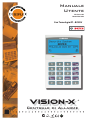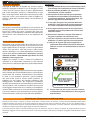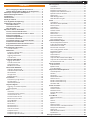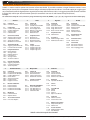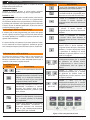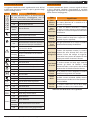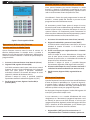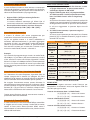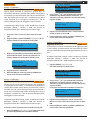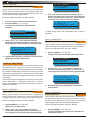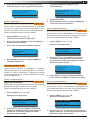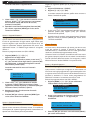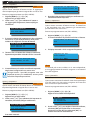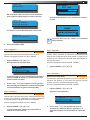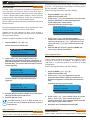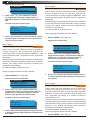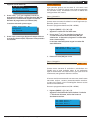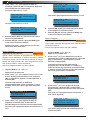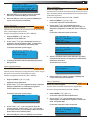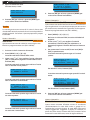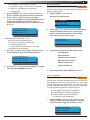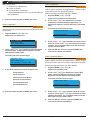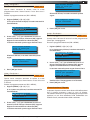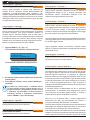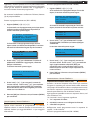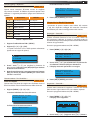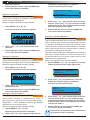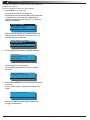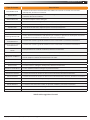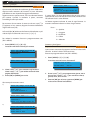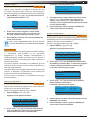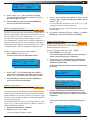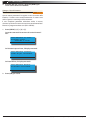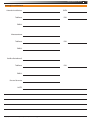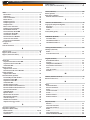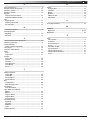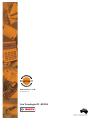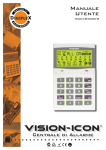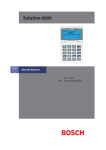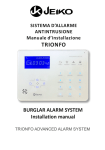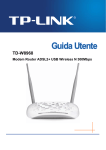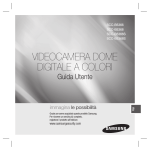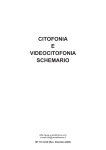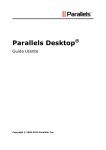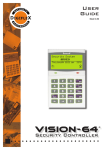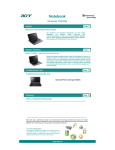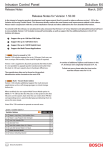Download VISION-X - Sito Web
Transcript
Manuale Utente Versione 1.01 Novembre 2013 Con Tecnologia RF - BOSCH VISION-X ® Centrale di Allarme N12138 N12138 RoHS Vision-X Manuale Utente Nota sul Copyright Copyright © 2006-2013 di Digiflex Pty Limited, Sydney, Australia. Copiright traduzioni a cura di Voyager srl. Tutti i diritti riservati. Nessuna parte di questa pubblicazione può essere riprodotta, trasmessa o memorizzata in ogni forma o con ogni mezzo: elettronico, meccanico, facsimile, registrato o altro, senza permesso scritto di Digiflex Pty Limited. I diritti della versione italiana sono proprietà di Voyager srl. Marchi Commerciali Nel presente documento potrebbero essere presenti dei marchi proprietari. Sia che tali marchi siano presenti come logo o con il nome per esteso, si dichiara che sono usati solo in questa veste editoriale a beneficio del proprietario del marchio e senza l’intenzione di un uso improprio del marchio. Limiti di Responsabilità Nota per la Telegestione 2)Questo prodotto potrebbe non comportarsi correttamente se male installato. 3)Alcune delle caratteristiche di questo prodotto richiedono una linea telefonica funzionante ed un operatore telefonico, anche GSM o ADSL, che pertanto applicherà le tariffe del caso. 4)Si consiglia di eseguire test periodici della linea telefonica e degli apparati di comunicazione per assicurare le corrette funzionalità del prodotto. 5) Una programmazione errata di alcuni parametri potrebbe rendere tale prodotto non funzionante secondo le attese. 6) Mantenere il dispositivo sempre alimentato ed eseguire la regolare manutenzione annua. 7) Lasciare il dispositivo sempre connesso alla linea telefonica o ai relativi apparati di comunicazione. 8) L’adesivo di seguito riportato va applicato sul contenitore del prodotto durante l’installazione. L’adesivo si trova nel sacchetto delle resistenze in dotazione. V I S I O N -X S EC URIT Y D IGIFLE X L E Nonostanti siano stati fatti molti sforzi nella stesura di tale manuale, nè Digiflex Pty Limited, nè uno qualsiasi dei suoi legali rappresentanti, nè Voyager srl, hanno responsabilità alcuna verso persone o cose che possano subire danno diretto o indiretto a causa delle informazioni contenute in questo libro. Nel caso si trovino errori o inconsistenze, si prega di comunicarle al numero: +39-051-6025254 oppure inviare una e-mail all’indirizzo: [email protected]. Digiflex Pty Limited si riserva il diritto di modificare le specifiche e le informazioni contenute in tale manuale senza preavviso, al fine di migliorare la qualità del prodotto. Avvertenze 1)Questo prodotto deve essere installato da personale specializzato nell’installazione di sistemi di allarme. EC TM VISION TM SECURITY CONTROL SYSTEM S TRONI C ® www.digif lex.com.au Proudly Australian La possibilità di telegestire questo dispositivo non significa che il provider del servizio telefonico possa essere ritenuto responsabile del mancato funzionamento del prodotto in tutte le sue condizioni operative. Questo prodotto non può essere usato in nessun modo costituisca un problema ad altri clienti del provider telefonico. Uno scollegamento immediato del dispositivo potrebbero renderlo non funzionante e pertanto occorrerà provvedere alla riparazione o alla sostituzione. Il livello di trasmissione di tale oggetto è impostato ad un valore fisso e potrebbero verficarsi delle circostanze in cui le prestazioni potrebbero essere non ottimali. Prima di riportare un qualsiasi guasto di comunicazione, verificare lo stato della linea telefonica. N12138 TELEPERMIT N12138 TELEPERMIT This Digiflex Vision-X CC715 Alarm System may be connected to the Telecom Network RN = 0.5 2 PTC 211 / 12 / 019 9) Il dispositivo non può essere usato per chiamare in automatico le forze dell’ordine, senza regolare autorizzazione. N ot izie per il Pro p rietario d ell ’imp ianto Grazie per avere scelto la centrale di allarme Vision-X per il vostro sistema di sicurezza. Il vostro impianto potrebbe comprendere sofisticate funzioni che devono essere programmate ed evidenziate dal vostro installatore di fiducia. In base alla configurazione, e in base al vostro livello di Accesso, avrete la possibilità di modificare alcuni parametri in maniera autonoma. E’ possibile ad esempio modificare il proprio codice PIN o quello degli altri utenti dell’impianto. Il presente manuale espone il funzionamento generale del sistema di allarme e descrive le opzioni di programmazione da parte dell’utente. Leggete con cura il presente manuale e richiedete al vostro installatore una completa spiegazione dell’utilizzo del vostro impianto. Versione 1.01 Nov 2013 Copyright © 2002-2013 Digflex Pty Ltd - Importato da Voyager srl Vision-X Manuale Utente CONTENUTI Nota sul Copyright e Marchi commerciali.......................... 2 Limiti di Responsabilità e Nota per la telegestione......... 2 Notizie per il Proprietario dell’impianto.................................. 2 Menù delle Programmazioni...................................................... 4 Introduzione.................................................................................. 5 Caratteristiche............................................................................... 5 Guida per l’utente........................................................................ 5 Invio degli Allarmi (Reporting).................................................. 6 Informazioni sulla tastiera.......................................................... 6 Tasti Della Tastiera.................................................................. 6 Led ed Icone di Stato............................................................. 7 Toni da Tastiera....................................................................... 7 Operazioni di base del Sistema.................................................. 8 Inserire un’Area in Modo Totale........................................... 8 Inserire un’Area in Modo Parziale 1 / Parz. 2..................... 8 Disinserire l’impianto............................................................. 8 Tacitazione degli Allarmi....................................................... 9 Inserimento Automatico....................................................... 9 Inserimento Remoto - Inserimento Rapido....................... 9 Funzioni di Controllo DTMF ................................................. 9 Programmazione dei Testi tramite tastiera..................... 10 Coercizione ed Allarmi Silenziosi...................................... 10 Programmazione di Sistema.................................................... 10 Cancella Utente............................................................................10 CODICI PIN............................................................................. 11 Cambiare il proprio PIN.............................................................11 Modifica Altro PIN.......................................................................11 Aggiungi Nuovo PIN...................................................................11 Cancella PIN...................................................................................12 CHIAVI DI PROSSIMITA’........................................................ 12 Aggingi Chiavi Prox....................................................................12 Cancella Chiavi Prox...................................................................12 Stato Chiavi Prox..........................................................................12 Modifica Chiavi Prox...................................................................13 Telecomandi RADIO RF........................................................ 13 Aggiungi Telecomando.............................................................13 Cancella Telecomando RF.........................................................13 Nome Utente................................................................................13 Assegna Area................................................................................14 Opzioni Utente.............................................................................14 Fasce Orarie........................................................................... 14 Fasce Orarie per gli Accessi......................................................14 Assegna Porte...............................................................................15 Utente Temporaneo...................................................................15 Impronte digitali................................................................... 15 Aggiungi e Cancella Impronte................................................16 Stato Impronte.............................................................................16 Aree......................................................................................... 16 Stato Area.......................................................................................16 Inserire/Disinserire un’Area......................................................17 Inserire tutte le aree...................................................................17 Disinserire tutte le aree.............................................................17 Muovi verso altra Area...............................................................17 Avviso On/Off...............................................................................18 Modo Avviso.................................................................................18 Nome Area.....................................................................................18 Nome Parziale 1...........................................................................18 Nome Parziale 2...........................................................................19 Auto Inserimento........................................................................19 Tempo di Uscita...........................................................................19 Tempo di Ingresso 1 e 2............................................................20 Tempo di Ingresso Parziale......................................................20 Copyright © 2002-2013 Digflex Pty Ltd - Importato da Voyager srl 3 Zone (ingressi)....................................................................... 21 Stato Zone......................................................................................21 Esclusione Zone...........................................................................21 Impostare le Zone Avviso.........................................................22 Impostare Zone Modo Parziale 2...........................................22 Ripristino Sensori di Fumo.......................................................23 Nome Zona....................................................................................23 Walk Test Ogni Zona...................................................................23 Walk Test Zone Singola..............................................................23 Uscite...................................................................................... 24 Stato Uscite....................................................................................24 Attivazione Uscita (On/Off ).....................................................24 Matrice Uscite...............................................................................24 Stato Porte.....................................................................................25 Matrice Porte.................................................................................25 Forzatura Porte.............................................................................26 Nome Uscita..................................................................................26 Nome Porta....................................................................................26 Test Sirene Esterne......................................................................27 Test Sirene Interne......................................................................27 Test Lampeggiante.....................................................................27 Comunicazione / Report..................................................... 27 Chiama/Rispondi Visionlink.....................................................28 Inoltro Chiamata On/Off...........................................................28 Verifica Email via Web................................................................28 Email Eventi di Sistema.............................................................28 Avvia Collegamento diretto....................................................28 Impostazioni Voce.......................................................................28 Registra Cliente............................................................................28 Destinazione 1..............................................................................28 Destinazione 2..............................................................................29 Sequenza Attivazione Inoltro (ON).......................................29 Sequenza di Disattivazione Inoltro Off................................30 Pin Utente Vision Link................................................................30 Report via Email.................................................................... 30 Indirizzo Email..............................................................................30 Opzioni Email................................................................................31 Invia Test Report..........................................................................31 Dispositivi e Moduli Opzionali........................................... 31 Stato Dispositivi...........................................................................31 Volume............................................................................................31 Contrasto........................................................................................32 Retroilluminazione......................................................................32 Nome Tastiera...............................................................................32 Tabella 1 Attivazioni Clip..........................................................32 Tabella 2 Attivazioni Clip..........................................................33 Controllo SMS...............................................................................33 Eventi di Sistema.................................................................. 33 Stato Centrale...............................................................................33 Guasto Sistema............................................................................33 Memoria Eventi............................................................................36 Imposta Ora e Data.....................................................................36 Volume............................................................................................37 Fasce Orarie........................................................................... 37 Nome Fasce Orarie......................................................................37 Orari..................................................................................................37 Giorno..............................................................................................38 Opzioni............................................................................................38 Nome Festività..............................................................................38 Giorno di Inizio / Fine della Festività....................................38 Temperatura Alta/Bassa............................................................39 Nome Sito.......................................................................................39 Walk Test Tutte le Zone..............................................................39 Test Batteria...................................................................................40 Dettagli installazione................................................................. 41 Versione 1.01 Nov 2013 4 Vision-X Manuale Utente M e n ù d e l l e Pro gra m m azioni Tabella 1: mostra tutte le opzioni del sistema in formato tabella. E’ possibile accedere ad ogni funzione tramite il tasto Menu per poi scorrere le varie opzioni. Premere OK per selezionare l’opzione desiderata. Un modo rapido per raggiungere un parametro è quello di digitare Menu seguito del numero della funzione scelta. La maggior parte delle funzioni richiede il codice PIN, mentre per alcune funzioni speciali, il controllo è riservato al solo Utente Principale (Master). Esempio: Per cambiare il tempo di uscita, entrare in programmazione premendo [MENU] + [2] + [8] + [0] e seguire le istruzioni del display. 1 Accessi 1-0 Comandi 1-0-0 Cancella Utente 2 Aree 1-1 1-1-0 1-1-1 1-1-2 1-1-3 Codici PIN Cambia Proprio PIN Cambia Altro PIN Aggiungi PIN Cancella PIN 2-0 2-0-0 2-0-1 2-0-2 2-0-3 2-0-4 2-0-5 2-0-6 1-2 1-2-0 1-2-1 1-2-2 1-2-3 Chiavi Prossimità Aggiungi Chiave Prox Cancella Chiave Prox Stato Chiave Prox Modifica Chiave Prox 2-1 2-1-0 2-1-6 2-1-7 2-1-8 Proprietà Area Nome Area Nome Parziale 1 Nome Parziale 2 Auto Inserimento 2-8 2-8-0 2-8-1 2-8-2 2-8-3 Tempi Tempo di Uscita Tempo Ingresso 1 Tempo Ingresso 2 Tempo Ingr. Parz. 1-3 Telecomando RF 1-3-0 Aggiungi Telecomando 1-3-1 Cancella Telecomando 1-4 1-4-0 1-4-1 1-4-2 1-4-4 1-4-5 1-4-6 Proprietà Utente Nome Utente Assegna Area Opzioni Utente Fasce Orarie Assegna Porta Scadenza Utente 1-8 1-8-0 1-8-1 1-8-2 Impronte Digitali Aggiungi Impronta Cancella Impronta Stato Impronta 5 Comunicazione 5-0 5-0-1 5-0-2 5-0-3 5-0-4 5-0-5 5-0-6 5-0-8 Comandi Chiama/Risp.Visionlik Inoltro Chiam. On/Off Verifica Web Email Eventi Email Avvia Direck Link Imposta Voce Registra Cliente 5-1 5-1-1 5-1-2 5-1-6 5-1-7 Numeri Telefonici Destinazione 1 Destinazione 2 Inoltro Chiamate On Inoltro Chiamate Off 5-5 MyAlarm 5-5-8 Indirizzo Email 5-5-9 Opzioni Email 5-9 Test Comunicatore 5-9-0 Invia Test Report 6 6-0 6-0-0 6-0-7 6-0-8 6-0-9 Comandi Stato Area Cambia Area On/Off Inser. Ogni Area Disins. Ogni Area Muovi in altra Area Avviso On/Off Modo Avviso Dispositivi Comandi Stato Dispositivo Volume Tastiera Contrasto Tastiera Retroillum. Tastiera 6-1 Tastiere e Lettori 6-1-0 Nome Tastiera 6-5 6-5-0 6-5-5 6-5-6 6-5-7 Modulo GSM/GPRS Stato GSM/GPRS Tab. Attivazioni 1 Tab. Attivazioni 2 Controllo SMS 3 Ingressi 4 Uscite 3-0 3-0-0 3-0-2 3-0-3 3-0-4 3-0-5 Comandi Stato Zone Esclusione Zone Prog. Zone Avviso Prog. Zone Parz.2 Reset Sensori Fumo 4-0 4-0-0 4-0-1 4-0-2 4-0-3 4-0-4 4-0-5 Comandi Stato Uscite Cambia Uscita On/Off Matrice Uscite Stato Porta Matrice Porta Forzatura Porta 3-1 Proprietà Zone 3-1-0 Nome Zone 3-9 Test Zone 3-9-0 Walk Test Ogni Zona 3-9-1 Walk Test Una Zona 4-1 Proprietà Uscite 4-1-0 Nome Uscite 4-2 Controllo Porte 4-2-0 Nome Porta 4-9 4-9-0 4-9-1 4-9-2 7 Test Uscite Test Sirena Esterna Test Sirena Interna Test Lampeggiante Sistema 7-0 7-0-0 7-0-1 7-0-2 7-0-6 Comandi Stato Centrale Guasto Sistema Memoria Eventi Matrice Fasce Orarie 7-1 Orologio 7-1-0 Imposta Ora&Data 7-4 Sirena 7-4-2 Volume 7-5 7-5-0 7-5-1 7-5-2 7-5-3 Fasce Orarie Nome Orario Giorno Opz. Fasce Orarie 7-6 Festività 7-6-0 Nome Festività 7-6-1 Data Inizio e Fine 7-7 Opzioni di Sistema 7-7-3 Temper.Alta/Bassa 7-7-7 Nome Sito 7-9 Test di Sistema 7-9-0 Walk Test Ogni Zona 7-9-1 Test Batteria Tabella 1: Menù Principale dei Comandi Versione 1.01 Nov 2013 Copyright © 2002-2013 Digflex Pty Ltd - Importato da Voyager srl Vision-X Manuale Utente I ntrod u zi o n e Il sistema di allarme permette di aumentare la sicurezza delle persone, della proprietà e degli investimenti, contro fuoco, rapina e furto. Consiste in una o più tastiere di comando, sensori di movimento, contatti alle finestre, o altri dispositivi di rilevamento di fumo. La tipologia e la collocazione dei dispotivi deve essere preventivamente discussa con il proprio installatore. Il controllo della centrale avviene tramite la pratica tastiera a display grafico, che mostra tutte le informazioni con testi e simboli. E’ facile da utilizzare e si applica a tutte le esigenze residenziali, commerciali e industriali. Ca ratte ri s t i c he 5 Si prega di prendere confidenza con i termini seguenti prima di procedere all’uso della centrale. Zone Una ‘Zona’ è un sensore, un contatto o un gruppo di dispositivi di rilevamento, collegati alla centrale. Le zone di solito hanno il nome dell’ambiente che stanno proteggendo (porta ingresso, bagno, ecc.). Zone Aperte Quando una zona è a riposo (ossia una finestra chiusa), la si definisce ‘normale’ o chiusa. Quando la finestra di apre, la zona viene detta ‘aperta’ o violata. Si suggerisce di inserire l’impianto di allarme con tutte le zone chiuse, in caso contrario, le zone aperte verranno forzata dal sistema (se non manualmente richiuse). Si elencano di seguito le caratteristiche principali della centrale Vision X. Fino a 144 Zone completamente programmabili Fino a 16 Porte di Accesso Fino a 256 Utenti con codice o chiave Prox Fino a 256 Telecomandi o Impronte digitali Fino a 37 Uscite programmabili Invio di allarmi via SMS o e-mail Protezioni da sovraccarichi e corto circuiti Sensori via radio supervisionati 16 Fasce Oriarie programmabili Fino ad 8 aree (con area comune opzionale) Comunicatore telefonico integrato Fino a 16 tastiere o lettori Gestibile tramite scheda di rete con DDNS Ingressi chiave programmabili Fino a 1000 eventi in memoria Programmabile da tastiera o da PC Invio automatico dei test di sopravvivenza 2 parzializzazioni per area Lettori di prossimità da incasso per serie civili Supervisione guasto linea telefonica Tipi di Zone Le zone si distinguono i due grandi categorie: Zone Non 24-ore e Zone 24-ore come di seguito indicato. G uida p e r l ’ u te nte Zone 24-Ore Le zone 24-ore sono sempre attive, sia che il sistema sia inserito o meno. Ci sono zone 24 Ore-fuoco e zone 24 oretecnologiche. Copyright © 2002-2013 Digflex Pty Ltd - Importato da Voyager srl Zone Escluse/Zone Forzate Le zone escluse al momento dell’inserimento, non saranno attive fino al successivo disinserimento. Questa operazione si rende necessaria nel caso di sensori guasti. Le zone forzate risultano aperte al momento dell’inserimento ma, se si richiudono mentre il sistema è ancora inserito, torna ad essere attiva e può generare allarmi. Che cos’è un’Area? L’area è un raggruppamento logico di zone che aiuta a gestire meglio l’impianto (di fabbrica tutte le zone appartengono all’Area 1), ed è possibile gestirne un massimo di 8. Ogni area può essere inserita in 3 modi: Totale (tutte le zone ad essa appartenenti), Parziale 1 (un raggruppamento di alcune di esse) e Parziale 2 (un secondo raggruppamento di altre zone, anche in comune con quelle del parziale 1). Esempio: Edificio commeciale con 4 piani: Area 1 – Area di Ingresso Area 2 – Reparto Vendite Area 3 – Amministrazione Area 4 – Ufficio spedizioni d Questa guida mostra come usare e mantenere il proprio sistema di allarme. Sono incluse le funzioni base, come attivare e disattivare l’impianto oltre che le funzioni di programmazione. Per un uso più completo del sistema richiedere l’aiuto di un installatore specializzato. La maggior parte delle funzioni di seguito descritte saranno già state programmate dall’installatore, mentre altre potranno essere modificate a piacimento. In base al tipo di programmazione impostata, alcune delle funzioni descritte potrebbero non essere presenti o abilitate nel vostro sistema. La maggior parte dei Comandi richiede l’uso del codice PIN (Personal Identification Number), ossia un numero per voi facile da ricordare ma ignoto ad altre persone. Per motivi di sicurezza non scrivere il PIN e non comunicarlo a terzi. Nel caso più persone debbano lavorare sul sistema di sicurezza occorre aggiungere altri codici PIN senza ricorrere all’installatore. Vedere a questo proposito il “MENU 1-0-0” on page 10. Zone Non 24-Ore Le Zone Non 24-Ore, sono attive solo quando il sistema è inserito. In caso di allarme queste zone possono reagire immediatamente oppure essere ritardate per consentire all’utente di raggiungere la tastiera e spegnere l’impianto. Quando il sistema è disinserito, tali zone non generano allarme. Quando si inserisce l’impianto, è possibile inserire TUTTE le zone (tasto All On), o solo una parte di esse, utilizzando il programma PARZIALE (tasto Part On). Per altri dettagli consultare la sezione Operazioni di Sistema. Versione 1.01 Nov 2013 6 Vision-X Manuale Utente Ogni area può essere gestita come un sistema di allarme indipendente dalle altre aree. Tasto Descrizione Il tasto [OK] permette di salvare un comando ed uscire dalla funzione. Inserimento Totale Quando si inserisce un’area in modo totale, vengono inserite tutte le zone Non 24-ore, ad essa appartenenti. Il tasto [MAIL] permette di leggere le e-mail della centrale. Se premuto per 2 secondi avvia il test del comunicatore. Parziale (1 o 2) Quando si inserisce un’area in modo Parziale, viene inserita una parte delle zone Non 24-ore ad essa appartenenti. L’installatore deciderà con voi quali zone ne faranno parte. Il parziale può includere solo il perimetro (porte e finestre) o alcuni sensori di ambienti particolari. Si possono avere 2 parzializzazioni per ogni area. Il tasto [f] permette di muovere il cursore a sinistra durante la programmazione dei testi e dei numeri telefonici. Il tasto [ ] permette di muovere il cursore a destra durante la programmazione dei testi e dei numeri telefonici. I nv io de gl i Al l a rmi ( R epor t ing) Il sistema può essere programmato per inviare dei report ad una vigilanza o dei messaggi vocali o SMS direttamente sul vostro telefono. Le modalità di queste chiamate sono gestite dall’installatore. Il tasto [] permette di muovere il cursore verso l’alto durante la programmazione dei testi e dei numeri telefonici. Il sistema cercherà di contattarvi un certo numero di volte. In caso contrario in tastiera apparirà il simbolo di guasto, che scomparirà dopo la prima chiamata che va a buon fine . Il tasto[] permette di muovere il cursore verso il basso durante la programmazione dei testi e dei numeri telefonici. A sistema disinserito, il tasto [] permette di verificare le attuali condizioni di guasto dell’area a cui la tastiera è assegnata. I nfo r m a zi o ni su l l a t as t iera La tastiera ha 20 tasti, tramite i quali si può navigare nei menù ed inserire lettere e cifre. Alcuni tasti hanno una funzione secondaria che si attiva tenendoli premuti per 2 secondi. I tasti sono di seguito descritti: Tasti Della Tastiera + per 2 sec Tasto Descrizione - I numeri da 0 a 9 permettono di inserire le cifre. Unitamente ai tasti numerici, [MENU] permette di inserire i Comandi. Il tasto [MENU] si usa anche per arretrare di un livello nei menù o per uscire dalla programmazione senza salvare. Il tasto [ON] permette di inserire l’area attualmente visualizzata o attivare un’uscita. Per inserire tutte le aree contemporaneamente, premere [ON] per 2 secondi. + per 2 sec + per 2 sec Premere i tasti [] e [] contemporaneamente per 2 secondi per generare un allarme Panico. Se programmata, la sirena suona e il comunicatore invia un report di allarme. Premere i tasti [] e [] contemporaneamente per 2 secondi per generare un allarme Fuoco. Se programmata, la sirena suona e si invia un report di allarme. Premere i tasti [] e [] contemporaneamente per 2 secondi per generare un allarme Soccorso. Se programmata, la sirena suona e si invia un report di allarme. Tabella 2: Tasti e relative funzioni Il tasto [PART] consente di inserire il sistema in modo Parziale. Se premuto per 2 secondi pemette di Escludere una o più zone. Il tasto [OFF] permette di disinserire l’area attualmente visualizzata o disattivare un’uscita. Per disinserire tutte le aree contemporaneamente, premere [OFF] per 2 secondi. Figura 1: Tasti emergenza in tastiera Versione 1.01 Nov 2013 Copyright © 2002-2013 Digflex Pty Ltd - Importato da Voyager srl Vision-X Manuale Utente 7 Led ed Icone di Stato Toni da Tastiera La seguente tabella descrive il significato dei tasti, del led e delle icone presenti in tastiera, sia per la gestione degli allarmi che degli accessi. La tastiera emette toni diversi e mostra segnali di allerta in base all’evento verificato. Naturalmente è possibile aggiungere altri dispositivi di segnalazione ottico acustica (come sirene o lampeggianti). Icona Stato Significato La tastiera mostra le Aree (1 – 8): On area inserita, Off area disinserita, Lampeggiante area in allarme. Occorre abilitazione dell’installatore. On Area Inserita Totale o Parziale Off Lampeg lento On Led Verde Led Rosso e Verde Led Blu Area in allarme Alimentazione Sistema Normale Lampeg Alimentazione Mancante Lampeg Allarme fuoco in corso Off Nessun allarme fuoco On Allarme fuoco in memoria (Inserire e disinserire un’area per cancellare). On Guasto o condizione di servizio verificata ma da risolvere Off Nessun guasto presente Lampeg Led Rosso Area Inserita Parziale Guasto o condizione di servizio da verificare On Area inserita in modo parziale Off Area non inserita in modo parziale On Area disinserita Off Area Inserita totale o parziale On Area Inserita totale o parziale Off Area disinserita On Mail in attesa di lettura Off Nessuna Mail On Area pronta per inserire Off Area non pronta/ zone aperte On Area Inserita Totale o parziale Lampeg On Allarme Area disinserita Lampeg Area non pronta per inserimento Lampeg Modo Prog. Installatore attivo Off Modo Prog. Utente attivo On Porta bloccata Lampeg Veloce Porta sbloccata 2 Lampeg Porta sbloccata da fascia oraria Off Tipo Significato Tono Allarme Fuoco In caso di allarme fuoco, la tastiera emette un suono alternato da 3 secondi on e 2 secondi off (ripetuto). In caso di allarme intrusione a sistema Tono inserito, la tastiera emette un tono continuo Allarme di allarme. La durata è impostata dalla ditta Intrusione installatrice. Tono di Guasto Tono del Tasto Premuto Quando una parte del sistema si guasta, la tastiera emette 4 beep brevi seguiti da 5 secondi di pausa (ripetuto). Ad ogni pressione di un tasto, la tastiera emette un breve beep di conferma. Quando si viola una zona ritardata del sistema (ad impianto inserito), la tastiera Tono Tempo emette una serie di beep alti e bassi per di Ingresso indicare l’avvio del tempo di ingresso. Disinserire l’area prima del termine di tale tempo per evitare di attivare l’allarme. Quando si inserisce un’area in modo totale, la tastiera emette un beep ogni secondo. Tono Tempo Durante gli ultimi 10 secondi i beep di Uscita diventano veloci. Uscire prima del termine accertandosi di chiudere tutte le finestre. Tono di Errore Modo Menu Tono di Avviso Se si preme un tasto sbagliato, la tastiera emette un lungo tono di 2 secondi. La tastiera emette un tono da Alto a Basso quando si entra nel Modo MENU, mentre emette un tono da Basso ad Alto quando si esce dal MENU. La tastiera emette una serie di brevi beep quando uno zona avviso viene violata. Tabella 4: Toni da tastiera e loro significato Gruppo accessi non programmato Tabella 3: Indicazioni dei Led e delle Icone Copyright © 2002-2013 Digflex Pty Ltd - Importato da Voyager srl Versione 1.01 Nov 2013 8 Vision-X Manuale Utente Inserire un’Area in Modo Parziale 1 / Parz. 2 Usare questa funzione per inserire l’impianto in modo Parziale 1 o Parziale 2. Di fabbrica la centrale ha una sola area ed eseguire un inserimento parziale, significa inserire solo un certo numero di zone di quella data area. L’installatore è l’unico che può programmare le zone del Parziale 1, mentre quelle del Parziale 2 possono essere programmate anche dall’utente master. Gli inserimenti parziali fanno partire il tempo di uscita, durante il quale occorre abbandonare gli ambienti inseriti. Violare le zone inserite, al termine del tempo di uscita, fa scattare l’allarme. Gli inserimenti parziali consentono di allarmare alcuni ambienti (finestre del perimetro) e potersi muovere liberamente in altri (interno della casa). Figura 2: Tastiera grafica CP700 1. Assicurarsi che tutte le zone siano chiuse (normali). 2. Digitare il codice PIN, e premere il tasto [PART]. O p era zi o n i d i b as e del Sis tem a Inserire un’Area in Modo Totale Questa funzione inserisce tutte le zone di un’area. Al termine dell’operazione la centrale inizia a scandire il tempo di uscita che consente di allontanarsi dall’impianto senza fare suonare l’allarme. La durate di questo tempo è programmabile. 1. Assicurarsi che tutte le zone siano Normali (chiuse). 2. Digitare il PIN, seguito dal tasto [ON]. Se il PIN è corretto e tutte le zone sono chiuse, inizierà il tempo di uscita. Uscire dall’impianto. Se la centrale rileva una zona aperta è possibile: richiuderla, escluderla o forzarla. Al termine del tempo di uscita apparirà il simbolo del lucchetto chiuso. Durante il tempo di uscita, è possibile annullare l’operazione tramite il codice PIN seguito da [OFF]. 3. Per disinserire un’area, digitare il codice PIN, e premere [OFF]. Se il PIN è valido e tutte le zone sono chiuse, la tastiera chiederà di inserire il Parziale 1 o il Parziale 2 (se programmato). 3. Usare i tasti freccia per scegliere Parziale 1 o Parziale 2 e premere [OK]. Partirà il tempo di uscita. Abbandonare il luogo. Nel caso di zone aperte, occorre: chiuderle, escluderle o forzarle (in questo caso, se si richiudono al termine del tempo di uscita, ridiventano attive). Durante il tempo di uscita, è possibile bloccare l’inserimento digitando il PIN seguito dal tasto [OFF]. 4. Al termine del tempo di uscita, la tastiera mostrerà il simbolo di inserimento Parziale (un omino in casa). 5. Per Disinserire, digitare il PIN, seguito dal tasto [OFF]. Disinserire l’impianto Quando l’impianto è inserito, occorre entrare nell’ambiente tramite un percorso predefinito (es. la porta di ingresso). In questo modo si attiverà il Tempo di Ingresso, durante il quale la tastiera emetterà dei beep, per ricordare che abbiamo qualche istante per spegnere l’impianto. Per Disinserire l’impianto digitare il codice PIN seguito dal tasto [OFF] prima che il tempo scada. In caso contrario, o se si accede all’ambiente dal varco sbaglianto, o se si dimentica di spegnere l’impianto si avrà un allarme (in questo caso falso allarme). In tal caso, per spegnere l’impianto, digitare il codice PIN seguito dal tasto [OFF] e chiamare le forze dell’ordine (se da allertare) per informarli che si è trattato di un falso allarme. 1. Digitare PIN + [OFF] per disinserire un’area. Il simbolo Parziale o il simbolo lucchetto, spariranno. Versione 1.01 Nov 2013 Copyright © 2002-2013 Digflex Pty Ltd - Importato da Voyager srl Vision-X Manuale Utente Tacitazione degli Allarmi In caso di allarme, tastiere e sirene iniziano a suonare per allertare chi di dovere. La tastiera mostrerà il tipo di allarme avvenuto. Digitare il PIN+OFF prima che la centrale inizi a chiamare le forze dell’ordine (se programmato). 1. Digitare il PIN + [OFF] per tacitare gli allarmi e disinserire l’impianto. La tastiera mostrerà comunque gli allarmi fino al successivo inserimento. Si tratta della Memoria Allarmi. 2. Per cancellare tale memoria, inserire e disinserire ancora l’impianto (es. PIN + [ON] + PIN + [OFF]). Inserimento Automatico Il sistema di allarme può essere programmato per autoinserirsi ad una certa ora di un certo giorno. Se per un qualche motivo si è ancora nell’edificio al momento dell’autoinserimento, è possibile aggiungere un ritardo (di solo 1 ora) premendo il codice PIN durante l’allerta di pre-inserimento. L’allerta di pre-inserimento, farà suonare la tastiera per avvisare che il sistema sta per inserirsi in modo Totale, Parziale 1 o Parziale 2. Esempio: Se la centrale è programmata per inserirsi in modo Totale alle 6:00pm, la pre-allerta dell’auto-inserimento, inizierà a fare suonare la tastiera alle 5:55pm; digitando il codice PIN tra le 5:55pm e le 6:00pm ritarderà l’autoinserimento di 1 ora, e la tastiera emetterà di nuovo la pre-allerta alle 6:55pm. A questo punto il sistema si inserirà in modo totale alle 7:00pm. Inserimento Remoto - Inserimento Rapido Se si dimentica di inserire l’impianto, è possibile farlo da remoto (sempre che la centrale sia collegata alla linea telefonica PSTN) tramite un normale cellulare o telefono a toni (l’installatore deve avere abilitato queste opzioni). Per eseguire l’inserimento remoto, occorre chiamare la centrale; dopo un certo numero di squlli, si udiranno 3 beep di tono crescente in segno di risposta (sistema disinserito). Premere [0] + [#] per inserire. Si udiranno 3 beep di tono decrescente a confermare che la centrale è stata inserita. Tramite questa funzione, tutte le aree verranno inserite a prescindere dalla loro condizione. Funzioni di Controllo DTMF Il sistema include una serie di controlli DTMF per controllare le singole aree e le uscite, tramite il codice PIN o tramite verifica di fasce orarie. Alcune funzioni DTMF, come il disinserimento e l’attivazione delle uscite, devono essere abilitati dall’installatore. Copyright © 2002-2013 Digflex Pty Ltd - Importato da Voyager srl 9 Come usare i Controlli DTMF 1. Dopo che la centrale risponde alla chiamata, si udirà un jingle di benvenuto. A questo punto avete 5 secondi per digitare un PIN valido. 2. Digitare il PIN seguito da [#] sul proprio telefono. Se il PIN è corretto, il sistema risponde con 2 beep brevi. Se il PIN è errato si udirà un lungo beep singolo. Se il PIN non è inserito in tempo, la centrale cercherà di stabilire una comunicazione via modem con il software di telegestione VisionLink (in possesso all’installatore). In tal caso riagganciare e riprovare dopo circa 60 secondi. 3. Se il PIN è invece corretto, si possono eseguire i seguenti Comandi. Se nessun tasto è premuto per 20 secondi o se l’utente preme [#] [#], la centrale emetterà il jingle di uscita e terminerà la sessione. Fun z i on i di Cont rol l o DTM F Operazione Comando Ins. Rapido [0] + [#] Ogni Area Accesso [PIN] + [#] OK Accesso [PIN non valido] + [#] Fallito Ins. Area [1] + [Area Nº] + [1] + [#] Totale Disinserire [1] + [Area Nº] + [2] + [#] Area Attivare [2] + [Uscita Nº] + [1] + [#] un’Uscita Disattivare [2] + [Uscita Nº] + [2] + [#] un’Uscita Fine [#] + [#] Sessione Risposta 2 x Beep Jingle di Accesso Beep Lungo 2 x Beep (Crescenti) 2 x Beep (Decrescenti) 2 x Beep (Crescenti) 2 x Beep (Decrescenti) Jingle di Uscita Tabella 5: Funzioni Remote DTMF ESEMPI DTMF Gli esempi di seguito mostrano anche l’Accesso per completezza. Ovviamente è necessario digitare il PIN una sola volta per ogni sessione. Accesso e Inserimento Area 1 in Modo Totale: [2] [5] [8] [0] + [#] = Accesso al sistema [1] + [1] + [1] + [#] = Inserimento Area 1 Accesso e Attivazione Uscita 8: [2] [5] [8] [0] + [#] = Accesso al sistema [2] + [8] + [1] + [#] = Attivare Uscita 8 Accesso e Disattivazione Uscita 6: [2] [5] [8] [0] + [#] = Accesso al sistema [2] + [6] + [2] + [#] = Disattivare Uscita 6 Versione 1.01 Nov 2013 10 Vision-X Manuale Utente Se l’opzione DTMF dell’auto-inserimento è abilitata è possibile inserire tutte le aree senza usare il codice PIN, Nota ma semplicemente digitando [0] + [#]; si udirà il jingle. i Assicurarsi che la linea telefonica a cui è collegata la centrale sia idonea a gestire i toni DTMF che usano per inviare i Comandi. In alcuni telefoni cordless tale opzioni è disabilitata di fabbrica. Programmazione dei Testi tramite tastiera Quando si programmano i testi da tastiera, i singoli tasti possono assumere diversi significati. Ad ogni tasto numerico è assegnato un gruppo di caratteri. Premendo lo stesso numero più volte si commuta verso il carattere successivo assegnato a quel dato tasto (es. Premendo il tasto [2] si vede il carattere ‘A’, e premendo ancora il tasto [2] si passa al carattere ‘B’; premendolo una terza volta si arriva al carattere ‘C’); in pratica si usa la stessa filosofia delle tastiere di alcuni telefoni fissi o cellulari. Quando si raggiunge il carattere desiderato, usare i tasti freccia per muoversi verso il carattere successivo della parola che si sta componendo. Utilizzare la tabella seguente per ulteriori informazioni. Tasto 1 2 3 4 5 6 7 8 9 0 OFF Caratteri assegnati ad ogni tasto numerico . , ? ! & ` A B C a b c 2 D E F d e f 3 G H I g h i 4 J K L j k l 5 M N O m n o 6 P Q R S p q r T U V t u v 8 W X Y Z w x y Spazio 0 Scorre verso l’alto la lista dei caratteri Scorre verso il basso la lista dei caratteri Muovi a sinistra di una posizione Muovi a destra di una posizione Cancella il testo alla destra del cursore 1 Un allarme panico silenzioso o coercizione possono essere attivati tramite tastiera, nel caso in cui si venga obbligati a disinserire l’impianto. Per avviare un allarme coercizione, digitare il proprio codice PIN ripetendo le ultime 2 cifre del PIN stesso, seguite da ON o OFF. Vedere il prossimo esempio di attivazione della coercizione da parte del PIN Master. 1. Se il PIN è 2580, per inviare un report coercizione ad impianto disinserito, Premere, [2] + [5] + [8] + [0] + [8] + [0] + [OK] oppure [ON]. 2. Se il PIN è 2580, per inviare un report coercizione ad impianto inserito, Premere, [2] + [5] + [8] + [0] + [8] + [0] + [OFF]. L’allarme coercizione è generato digitando il codice PIN seguito dalle ultime 2 cifre del PIN stesso, Nota seguito dai tasti ON oppure OFF. i Pro grammaz io n e d i Sistema Alcuni degli esempi di seguito riportati, considerano che il sistema sia già in programmazione. Per Nota entrare in programmazione, digitare il PIN seguito dal tasto MENU. i Accessi > Comandi > Cancella Utente s 7 z 9 Tabella 6: Set dei caratteri gestibili da tastiera Usare i tasti [] per muoversi verso la posizione successiva. Per salvare le modifiche, premere [OK], o premere [MENU] per uscire senza salvare. I caratteri speciali seguenti, si ottengono scorrendo su e giù con i tasti freccia. + - @ # $ “ & % * : ( ) / < > = Versione 1.01 Nov 2013 Coercizione ed Allarmi Silenziosi MENU 1-0-0 Questo menu consente di cancellare un utente. Una volta eseguita la cancellazione, l’utente non sarà più presente all’interno del sistema. Di fabbrica ogni PIN è lungo 4 cifre. Il codice per l’utente principale è (Utente 1 Master) è 2580. Solo l’installatore può cambiare la lunghezza del pin. Per entrare in programmazione (PIN + MENU) operare come segue: 1. Assicurarsi che il sistema o l’area siano disinseriti (off). 2. Digitare il PIN, e premere [MENU] + [1] + [0] + [0]. La tastiera richiederà il PIN da cancellare. Cancellare Ut2 Davide Bassi premere OK Premi OK o MENU Copyright © 2002-2013 Digflex Pty Ltd - Importato da Voyager srl Vision-X Manuale Utente CODICI PIN Accessi > Codici PIN > Cambiare il proprio PIN MENU 1-1-0 Questo menu consente di cambiare il proprio PIN. Si raccomea di annotare il vecchio PIN e quello nuovo prima di cominciare. Il nuovo PIN deve avere lo stesso numero di cifre del vecchio PIN a meno che l’ installatore non abbia scelto l’opzione di una lunghezza variabile per i PIN. Al termine dell’operazione distruggere la copia cartacea. Di fabbrica ogni PIN è lungo 4 cifre. Il codice per l’utente principale (Utente 1 Master) è 2580. Per entrare in programmazione (PIN + MENU) operare come segue: 1. Assicurarsi che il sistema o l’area siano disinseriti (off). 2. Digitare il PIN, e premere [MENU] + [1] + [1] + [0]. La tastiera chiederà di immettere il nuovo PIN. Digirare Nuovo PIN per Ut2 Davide Bassi Premi OK o MENU 3. Digirare il nuovo PIN, e premere [OK]. Nel caso si senta il tono di errore, provare un altro PIN. La tastiera chiederà di immettere il PIN di nuovo. Conferma Nuovo PIN per Ut2 Davide Bassi Premi OK o MENU 4. Digitare ancora il nuovo PIN. 5. Premere [OK] per salvare, o premere [MENU] per uscire senza salvare le modifiche. Accessi > Codici PIN > Modifica Altro PIN MENU 1-1-1 Chi è in possesso del codice PIN Master, può modificare il codice PIN di altri utenti. Si raccomanda di annotare il vecchio PIN e quello nuovo prima di cominciare. Il nuovo PIN deve avere lo stesso numero di cifre del vecchio PIN a meno che l’ installatore non abbia scelto l’opzione di una lunghezza variabile per i PIN. Al termine dell’operazione distruggere la copia cartacea. 11 Ut1 Lisa Candini Ut2 Davide Bassi Ut3 Sara Bassi Premi OK o MENU 2. Usare i tasti [] e [] per selezionare l’utente da modificare, e premere [OK] per conferma. In alternativa, se noto, digitare il numero dell’utente seguito da [OK ]. Digitare il PIN per Ut2 Davide Bassi Premi OK o MENU 3. Digitare il nuovo PIN. Nel caso si senta il tono di errore, provare un altro PIN. 4. Premere [OK] per salvare, o premere [MENU] per uscire senza salvare le modifiche. Accessi > Codici PIN > Aggiungi Nuovo PIN MENU 1-1-2 Questo menu consente al codice Master di aggiungere PIN a nuovi utenti. Il codice Master può programmare codici PIN solo relativamente agli utenti appartenenti alla stessa area. Di fabbrica ogni PIN è lungo 4 cifre. Il codice per l’utente principale (Utente 1 Master) è 2580. Per entrare in programmazione (PIN + MENU) operare come segue: 1. Digitare [MENU] + [1] + [1] + [2]. Verrà mostrata la lista degli utenti. Ut1 Lisa Candini Ut2 Davide Bassi Ut3 Sara Bassi Premi OK o MENU 2. Usare i tasti [] e [] per selezionare l’utente da modificare, e premere [OK] per conferma. In alternativa, se noto, digitare il numero dell’utente seguito da [OK]. La tastiera richiederà di immettere il nuovo pin. Digita Nuovo PIN per Ut3 Nome Utente 3 Premi OK o MENU Di fabbrica ogni PIN è lungo 4 cifre. Il codice per l’utente principale (Utente 1 Master) è 2580. Per entrare in programmazione (PIN + MENU) operare come segue: 3. Digitare il nuovo PIN per l’utente selezionato. Nel caso si senta il tono di errore, provare un altro PIN. Assicurarsi che il sistema o l’area siano disinseriti (off). 4. Premere [OK] per salvare, o premere [MENU] per uscire senza salvare le modifiche. 1. Premere [MENU] + [1] + [1] + [1]. La tastiera mostrerà gli utenti disponibili per la modifica del PIN. Copyright © 2002-2013 Digflex Pty Ltd - Importato da Voyager srl Versione 1.01 Nov 2013 12 Vision-X Manuale Utente Accessi > Codici PIN > Cancella PIN MENU 1-1-3 Questo menu consente al codice Master di cancellare PIN di altri utenti. Il codice Master può cancellare codici PIN solo relativamente agli utenti appartenenti alla stessa area, ma non può cancellare il proprio PIN. Entrare in programmazione con (PIN + MENU): 1. Assicurarsi che il sistema sia disinserito (off). 2. Premere [MENU] + [1] + [1] + [3]. La tastiera mostrerà la lista degli utenti da cancellare. Ut1 Lisa Candini Ut2 Davide Bassi Ut3 Sara Bassi Premi OK o MENU Ut1 Lisa Candini Ut2 Davide Bassi Ut3 Sara Bassi Premere OK o MENU 3. Se si sta usando una tastiera con il lettore prox a bordo, verrà chiesto di avvicinare la Chiave Prox alla tastiera. Ad operazione avvenuta, si udirà un beep di conferma e si ritorna al menu di partenza. Per aggiungere Chiave Prox per Utente Ut1 Lisa Candini usa Chiave Premi OK o MENU Un beep lungo indica che l’operazione non è andata a buon fine. 3. Usare i tasti [] e [] per evidenziare il PIN da cancellare, quindi premere [OK]. In alternativa, se noto, digitare il numero dell’utente seguito da [OK]. Premere OK per cancellare il PIN per Utente Ut2 Davide Bassi Premi OK o MENU 4. Premere [OK] ancora per cancellare il PIN, o premere [MENU] per annullare l’operazione. CHIAVI DI PROSSIMITA’ Questa sezione spiega come gestire le Chiavi di prossimità (tag portachiavi in plastica o tessere col formato del bancomat). Tali chiavi sono un metodo alternativo al codice per accedere all’impianto. Tramite le chiavi prox è possibile anche aprire porte dotate di elettroserrature comandate dalla centrale. Richiedere maggiori informazioni al proprio installatore. Le Chiavi Prox hanno all’interno un unico ID e non possono essere duplicabili. E’ sufficiente avvicinarle al relativo lettore (eventualmente integrato in tastiera) per attivare o disattivare l’impianto. Accessi > Chiavi Prox > Cancella Chiavi Prox MENU 1-2-1 Questo menu consente all’utente Master di cancellare le Chiavi Prox degli utenti appartenenti alla sua stessa area. Entrare in programmazione con (PIN + MENU): 1. Digitare [MENU] + [1] + [2] + [1]. Il display mostrerà la lista degli utenti disponibili. Ut1 Lisa Candini Ut2 Davide Bassi Ut3 Sara Bassi Premi OK o MENU 2. Usare i tasti [] e [] per evidenziare l’utente da cancellare, quindi premere [OK]. In alternativa, se noto, digitare il numero dell’utente seguito da [OK]. Per cancellare la Chiavi Prox per Utente Ut1 Lisa Candini Premere OK Premi OK o MENU 3. Quando pronto, premere [OK] per confermare la cancellazione. Accessi > Chiavi Prox > Aggiungi Chiavi Prox MENU 1-2-0 Questo menu consente all’utente Master di aggiungere nuovi Chiavi Prox al sistema, come se fossero utenti nuovi (ad ogni utente è possibile assegnare una sola chiave prox). Entrare in programmazione con (PIN + MENU): 1. Digitare [MENU] + [1] + [2] + [0]. Apparirà la lista degli utenti. 2. Usare i tasti [] e [] per evidenziare l’utente desiderato, quindi premere [OK]. In alternativa, se noto, digitare il numero dell’utente seguito da [OK]. Versione 1.01 Nov 2013 Accessi > Chiavi Prox > Stato Chiavi Prox MENU 1-2-2 Questo menù consente all’utente Master di identificare a chi appartiene una Chiave Prox già presente nel sistema. Possono essere identificate solo le chiavi di utenti che appartengono alla stessa area dell’utente Master. Entrare in programmazione con (PIN + MENU): 1. Digitare [MENU] + [1] + [2] + [2]. Il sistema richiederà di avvicinare la Chiave Prox al dispositivo di lettura. Copyright © 2002-2013 Digflex Pty Ltd - Importato da Voyager srl Vision-X Manuale Utente 2. Dopo la lettura della Chiave, il display mostrerà il nome dell’utente a cui è assegnata la chiave stessa. 13 La tastiera richiederà di Digitare l’ID del Telecomando RF: Digitare ID per Ut16 Nome Utente 16 000000000 Premi OK o MENU Chiave Prox appartine a Ut2 Davide Bassi Premi OK o MENU 3. Digitare il nuovo ID. Accessi > Chiavi Prox > Modifica Chiavi Prox MENU 1-2-3 Questo menu consente all’utente Master di modificare il codice ID assegnato ad una Chiave Prox relativa ad un utente che appartiene alla stessa area dell’utente Master. Entrare in programmazione con (PIN + MENU): 1. Digitare [MENU] + [1] + [2] + [1]. La tastiera mostrerà la lista degli utenti. 2. Usare [] e [] per scegliere l’utente da modificare, e premere [OK] per conferma. 3. Usare i tasti da numerici per editare il codice ID. Accessi > Telecomando RF > Cancella Telecomando RF MENU 1-3-1 Questo menu consente all’installatore o all’utente master di cancellare un Telecomando RF assegnato ad un utente. Entrare in programmazione con (PIN + MENU):, 1. Digitare [MENU] + [1] + [3] + [1]. Apparirà la lista degli utenti. Ut1 Lisa Candini Ut2 Davide Bassi Ut3 Sara Bassi Premi OK o MENU Edit Chiavi Prox Ur2 Debbie Smith 000000000 Premi 0-9 OK per Salvare 3. Premere [OK] per confermare oppure MENU per cancellare l’operazione. Telecomandi RADIO RF Questa sezione consente di aggiungere o cancellare telecomandi radio RF al sistema, per fornire un ulteriore metodo di accesso all’impianto. I telecomandi devono essere compatibili con un ricevitore gestito dalla centrale (es. RF3212E di Bosch). Accessi > Telecomando RF > Aggiungi Telecomando 4. Premere [OK] per salvare, o premere [MENU] per uscire senza salvare le modifiche. MENU 1-3-0 Questo menu consente all’utente Master (o all’installatore) di programmare gli ID dei telecomandi radio RF. Entrare in programmazione con (PIN + MENU):, 2. Usare i tasti [] e [] per scegliere l’utente a cui cancellare un Telecomando RF, Premere [OK] per selezionare. In alternativa digitare il numero dell’utente seguito da [OK]. Cancella ID per Ut2 Davide Bassi 009553507 Premi OK o MENU 3. Premi [OK] per cancellare il Telecomando RF ed uscire, o Premere [MENU] per uscire senza salvare. Accessi > Proprietà Utente > Nome Utente MENU 1-4-0 Questo menu consente all’utente Master di programmare i nomi degli utenti per un massimo di 16 caratteri ognuno. Entrare in programmazione con (PIN + MENU): 1. Digitare [MENU] + [1] + [3] + [0]. Apparirà la lista degli utenti. Ut1 Lisa Candini Ut2 Davide Bassi Ut3 Sara Bassi Premi OK o MENU 2. Usare i tasti [] e [] per scegliere l’utente a cui abbinare un Telecomando RF, Premere [OK] per selezionare. In alternativa digitare il numero dell’utente seguito da [OK]. Copyright © 2002-2013 Digflex Pty Ltd - Importato da Voyager srl 1. Digitare [MENU] + [1] + [4] + [0]. Apparirà la lista degli utenti. Ut1 Lisa Candini Ut2 Davide Bassi Ut3 Sara Bassi Premi OK o MENU 2. Usare i tasti [] e [] per scorrere la lista e premere [OK] per conferma. In alternativa Digitare il numero dell’utente seguito dal tasto [OK]. Versione 1.01 Nov 2013 14 Vision-X Manuale Utente Seguire le seguenti opzioni per la programmazione delle opzioni. 1. Digitare il PIN Master + [MENU]. La tastiera mostrerà il seguente testo. Nome Utente Ut1 Nome Utente 1 2. Digitare [1] + [4] + [2] + [OK]. Premi OK per Salvare 3. Usare i tasti [] e [] per scorrere il nome da sinistra a destra. Usare [] e [] per scorrere i vari caratteri. Per cancellare il testo alla destra del cursore, premere il tasto [OFF]. 4. Quando il nome utente è completo, Premere [OK] per salvare, o premere [MENU] per uscire senza salvare le modifiche. Accessi > Proprietà Utente > Assegna Area MENU 1-4-1 Questo menu consente all’utente master di programmare le aree di appartenenza di ogni utente; ogni utente può essere assegnato a più aree (fino ad un massimo di 8). Gli utenti in questione devono appartenere alle stesse aree dell’utente master. Di fabbrica ogni utente è assegnato all’Area 1. Entrare in programmazione con (PIN + MENU): 1. Digitare [MENU] + [1] + [4] + [1]. Apparirà la lista degli utenti. 2. Per assegnare un’area ad un utente, usare i tasti [] e [] per scorrere la lista degli utenti, e premere [OK] per confermare. In alternativa Digitare il numero dell’utente e premere [OK]. La tastiera mostrerà le aree a cui l’utente è assegnato. Sistema di sicurezza Nome Area 2 Nome Area 3 Premi OK ON OFF MENU 3. Usare i tasti [] e [] per selezionare l’area da assegnare. Premere [ON] per assegnare l’area (apparirà il simbolo di spunto √) o Premere [OFF] per rimuovere l’area (il simbolo √ sparirà). 4. Ripetere il punto 3 fino al termine di tutte le assegnazioni volute. 5. Premere [OK] per salvare, o premere [MENU] per uscire senza salvare le modifiche. MENU 1-4-2 Questo menu consente all’utente master di modificare varie opzioni di sistema legate agli utenti. Concordare tali opzioni con l’installatore prima di procedere. Versione 1.01 Nov 2013 Utente Master Riservato Solo Inserimento Premi OK ON OFF MENU 3. Usare i tasti [] e [] per evidenziare le opzioni richieste, premere quindi [ON] oppure [OFF] per attivare/ disattivare tale opzione. 4. Quando tutte le opzioni sono programmate, Premere [OK] per salvare, o premere [MENU] per uscire senza salvare le modifiche. Fasce Orarie Le fasce orarie, relativamente agli utenti, possono essere usate per attivare il sistema o attivare le porte per il controllo accessi, a determinati orari e in certi giorni della settimana, secondo un programmatore orario. L’utente master ha la facoltà di modificare tali fasce orarie per gestire i tempi di accesso dei vari utenti. Un utente che accede al di fuori delle fasce orarie a lui assegnate, si vedrà rifiutare l’accesso. Vedere il MENU 7-5-0 per altre info. Accessi > Proprietà Utente > Fasce Orarie per gli Accessi MENU 1-4-4 Questo menu si utilizza per assegnare un certo utente ad una fascia oraria già programmata. Ogni utente può essere assegnato ad una sola fascia oraria che ne limiterà l’accesso durante la settimana. La fascia oraria programmata di fabbrica è la numero 1 e consente un accesso 24h. Entrare in programmazione con (PIN + MENU): 1. Digitare [MENU] + [1] + [4] + [4] per selezionare l’utente dalla lista e premere [OK]. Ut1 Lisa Candini Ut2 Davide Bassi Ut3 Sara Bassi Premi OK o MENU 2. Usare i tasti numerici per Digitare la fascia oraria. I valori possibili sono 1 – 16 oppure 0 per disabilitare. Fascia Oraria Accessi Ut1 Accessi > Proprietà Utente > Opzioni Utente La tastiera mostrerà le opzioni; quelle attive avranno a fianco il simbolo di spunta. 01 - Fascia Oraria 24H Premi 0-9 OK per Salvare 3. Premere [OK] per Salvare e uscire o Premere [MENU] per uscire senza salvare. Copyright © 2002-2013 Digflex Pty Ltd - Importato da Voyager srl Vision-X Manuale Utente Accessi > Proprietà Utente > Assegna Porte MENU 1-4-5 Oltre ad inserire l’impianto, o ad accedervi, ogni utente potrebbe dover aprire delle porte con funzione di controllo accessi. Per questo motivo si assegna l’utente ad una specifica Porta (o gruppo accessi). Operare su una porta significa attivare o meno un’uscita del sistema che sarà collegata ad un’elettroserratura, un garage o un altro circuito di Comando, ecc.. Entrare in programmazione con (PIN + MENU): 1. Digitare [MENU] + [1] + [4] + [5] per selezionare l’utente dalla lista e premere Premi [OK]. Ut1 Lisa Candini Ut2 Davide Bassi Ut3 Sara Bassi Premi OK o MENU 2. Usare i tasti freccia [] e [] per scegliere la porta e Premere [ON] per selezioanare oppure [OFF] per deselezionare. Nome Porta Nome Porta Nome Porta Premi OK 1 2 3 ON OFF MENU 3. Ripetere il punto 2 per tutte le porte da assegnare all’utente (che ne può avere più di una), e Premere [OK] per Salvare ed uscire o Premere [MENU] per uscire senza salvare. Accessi > Proprietà Utente > Utente Temporaneo MENU 1-4-6 Questo menu consente di assegnare una data di scadenza ad uno o più utenti. Tale codice (da assegnare ad esempio agli inservienti per le pulizie), dopo tale data non potranno più accedere al sistema, a meno che l’utente master non ne rinnovi la scadenza. Entrare in programmazione con (PIN + MENU): 15 3. Premere [OK] per salvare, o premere [MENU] per uscire senza salvare le modifiche. Impronte digitali Tramite l’apposito lettore biometrico è possibile accedere all’impianto tramite le impronti digitali. Le seguenti istruzioni mostrano come impostare l’accesso tramite il riconoscimento delle impronte. 1) Quando si aggiunge un’impronta, accertarsi che il dito sia ben posizionato (aiutandosi con il piccolo rilievo in metallo come punto di riferimento). Assicurarsi che il dito non sia troppo sporco o unto, e che non sia bagnato. 2) Ricordarsi di posizionare sempre il dito nella stessa posizione usata al momento della registrazione dell’impronta. Le persone con le dita piccole avranno inizialmente qualche difficoltà, ma con la pratica, tale metodo risulterà il più pratico. 3) In base al modello, oltre al feedback acustico, si sentirà una vibrazione, dopo la quale è possibile rimuovere il dito. 4) Se il lettore fallisce al primo tentativo (sia in fase di registrazione che in fase di lettura normale), rimuovere il dito, attendere che il led blu si riaccenda fisso e ritentare. Nel caso il lettore sia ancora impegnato con la registrazione di qualche dato, si vedrà la scritta sottostante. Attendere qualche secondo che sparisca e ritentare. Fr9 Lettore Occupato. Attendere e riprovare. Premi OK o MENU 4) In alcuni casi la lettura potrebbe essere difficoltosa a causa di tagli sul dito, oppure a causa dell’umidità, ma si tratta di casi rari. Per ovviare a questi inconvenienti è sempre meglio avere installato anche una tastiera normale. 1. Digitare [MENU] + [1] + [4] + [6] selezionare l’utente dalla lista e Premere [OK]. Ut1 Lisa Candini Ut2 Davide Bassi Ut3 Sara Bassi Premi OK o MENU 2. Usare i tasti [] e [] per programmare il mese, il giorno e l’anno. Usare [] e [] per scorrere da sinistra a destra i vari campi. Data Scadenza Utente Ut1 Scedenza 01 Gen 2100 Premi OK per Salvare Copyright © 2002-2013 Digflex Pty Ltd - Importato da Voyager srl Figura 3: CM729B Lettore di impronte bianco Versione 1.01 Nov 2013 16 Vision-X Manuale Utente Accessi > Impronte > Aggiungi Impronte Cancellare le Impronte di Ut1 Lisa Candini:Premi OK MENU 1-8-0 Questo menu consente all’utente master di aggiungere nuove Impronte per gli utenti assegnati alla sua stessa area. Entrare in programmazione con (PIN + MENU): 1. Digitare [MENU] + [1] + [2] + [0]. Apparirà la lista degli utenti. 2. Usare i tasti [] e [] per selezionare l’utente a cui aggiungere l’Impronta e, Premere [OK] per selezionare. Ut1 Lisa Candini Ut2 Davide Bassi Ut3 Sara Bassi Premi OK o MENU 3. Il sistema richiederà di appoggiare il dito sul lettore; nel caso ne sia presente più di uno, verrà prima richiesto di scegliere il numero del lettore. Fr9 Lettore 9 Fr10 Lettore 10 Fr11 Lettore 11 Premi OK o MENU Premi OK o MENU 3. Quando richiesto Premere [OK] per confermare la cancellazione delle Impronte. Accessi > Impronte > Stato Impronte Questo menu consente all’utente master di identificare a chi appartiene una certa Impronta già memorizzata, purchè relativa alla stessa area. Entrare in programmazione con (PIN + MENU):, 1. Digitare [MENU] + [1] + [8] + [2]. Il sistema richiederà di posizionare il dito sul lettore. Posizionare il dito su Fr9 Premi OK o MENU 2. Il display mostrerà a chi è assegnata l’Impronta. 4. Tenere il dito sul lettore fino al beep di conferma; l’operazione potrebbe richiedere anche 5 secondi. Impronta di Ut1 Lisa Candini Posiziona il dito per Ut1 Lisa Candini su Fr9 Premi OK o MENU Premi OK o MENU Aree 5. L’utente Master può anche cancellare le Impronte degli utenti assegnati alla sua stessa area. Ad ogni utente è possibile assegnare una sola Impronta mentre per modificarla, occorre prima Nota cancellare l’impronta precedente. i Accessi > Impronte > Cancella Impronte MENU 1-8-1 Questo menu consente all’utente Master di cancellare le impronte degli utenti assegnati alla sua stessa area. Entrare in programmazione con (PIN + MENU): 1. Digitare [MENU] + [1] + [8] + [1]. Apparirà la lista degli utenti. 2. Usare i tasti [] e [] per selezionare le Impronte da cancellare, e Premere [OK] per confermare. Ut1 Lisa Candini Ut2 Davide Bassi Ut3 Sara Bassi Premi OK o MENU MENU 1-8-2 La centrale può essere suddivisa in 8 aree indipendenti, ossia raggruppamenti di zone da assegnare a vari utenti in base alle esigenze. Aree > Comandi > Stato Area MENU 2-0-0 Questo menu consente di vedere le stato di una qualunque area del sistema, da una tastiera assegnata ad un’area che non sia inserita in quel momento. Entrare in programmazione con (PIN + MENU): 1. Digitare [MENU] + [2] + [0] + [0]. Apparirà la lista delle Aree disponibili. A1 Ufficio A2 Magazzino A3 Produzione Premi OK o MENU 2. Usare i tasti [] e [] per scegliere l’area da verificare, e Premere [OK] per confermare. In alternativa Digitare il numero dell’area e Premere [OK]. La tastiera mostrerà lo stato dell’area. la tastiera mostrerà: Versione 1.01 Nov 2013 Copyright © 2002-2013 Digflex Pty Ltd - Importato da Voyager srl Vision-X Manuale Utente Ufficio A1 Disinserito 17 Area 1 Name EXIT NOW Premi OK o MENU Nel caso l’area scelta sia inserita, verrà mostrato il testo seguente (nell’esempio una zona è esclusa). Ufficio A1 Inserito Totale 001 Zona Esclusa Premi OK o MENU Al termine del tempo di uscita, tutte le aree saranno inserite. Area 1 Name ARMED Fri,Aug,13 5:34 pm Se l’area è inserita in Modo Parziale, il testo sarà: Ufficio A1 Inserito Parziale 1 i Premi OK o MENU Nota La visione delle icone da 1 a 8 deve essere abilitata dall’installatore. 3. Per uscire, Premere [OK]. Aree > Comandi > Inserire/Disinserire un’Area MENU 2-0-1 Questo menu consente Inserire/Disinserire un’area. Entrare in programmazione con (PIN + MENU): 1. Digitare [MENU] + [2] + [0] + [1]. Verrà mostrata la lista delle Aree. A1 Ufficio A2 Vendite A3 Amministrazione Premi OK o MENU MENU 2-0-3 Questo menu consente di disinserire simultaneamente tutte le aree assegnate ad un certo utente. In ogni caso la tastiera da cui si esegue il Comando deve appartenere ad un’area disinserita. Entrare in programmazione con (PIN + MENU): Aree > Comandi > 2. Usare i tasti [] e [] per scegliera l’area da gestire e Premere [OK] per confermare. In alternativa Digitare il numero dell’area da gestire e Premere [OK]. Muovi verso altra Area MENU 2-0-4 Questo menu consente di spostarsi da un’area all’altra (se presenti). Per operare su una certa area occorre, tramite tastiera, spostarsi su quella determinata area. Entrare in programmazione con (PIN + MENU): 1. Digitare [MENU] + [2] + [0] + [4]. Aree > Comandi > Apparirà la lista delle aree. MENU 2-0-2 Questo menu consente di inserire simultaneamente tutte le area a cui l’utente è autorizzato. La tastiera mosterà le icone delle 8 aree (se programmate come opzione). Entrare in programmazione con (PIN + MENU): 1. Digitare [MENU] + [2] + [0] + [2]. Disinserire tutte le aree 1. Digitare [MENU] + [2] + [0] + [3]. Se un’area è già inserita in modo Totale o Parziale si vedrà il simbolo di spunto () alla destra del nome (es A2 Vendite è inserita). Inserire tutte le aree Aree > Comandi > La tastiera mostrerà il tempo di uscita relativo a tutte le aree. Uscire adesso. Copyright © 2002-2013 Digflex Pty Ltd - Importato da Voyager srl A1 Reception A2 Vendite A3 Amministrazione Premi OK o MENU 2. Usare i tasti [] e [] per selezionare l’area da comandare, e Premere [OK] per selezionare. In alternativa Digitare il numero dell’area e Premere [OK]. Versione 1.01 Nov 2013 18 Vision-X Manuale Utente Aree > Comandi > Avviso On/Off MENU 2-0-5 Il modo avviso consente di monitorare l’operatività di una o più zone. Se l’avviso è attivo su una certa zona, a sistema disinserito, tutte le volte che la zona viene violata, si attiva il buzzer della tastiera oppure si attiva un’uscita programmabile. Tale funzione è utile per contrallare le porte di ingresso o di servizio di alcuni negozi. Questo menu consente all’utente di attivare/disattivare la funzione Avviso. Le tastiere programmate come avviso, emetteranno i toni acustici, quando una zona avviso viene violata. L’utente master può abilitare le zone avviso tramite il MENU 3-0-3. Se nessuna zona è di tipo avviso, la funzione non può essere attivata. Entrare in programmazione con (PIN + MENU): 1. Digitare [MENU] + [2] + [0] + [5]. Verrà mostrata la lista delle aree. La tastiera mostrerà quanto segue: Modo Avviso A1 Avviso per 000 Secondi Premi OK per Salvare 3. Usare i tasti [] e [] per scorrere le opzioni. Selezionare il modo richiesto e Digitare il tempo in secondi, usando i tasti [] e [] per scorrere i vari campi, ed i tasti [] e [] per scorrere attraverso le opzioni. Nome Area Reception A1 Avviso è OFF, Attiva con ON e Premi OK MENU 2-1-0 Questo menu consente di programmare il nome di ogni area per un massimo di 20 caratteri. Di fabbrica è attiva solo l’Area 1. La centrale gestisce un massimo di 8 Aree indipendenti. Entrare in programmazione con (PIN + MENU): 1. Digitare [MENU] + [2] + [1] + [0]. Apparirà la lista delle aree. Se l’avviso è ON, la tastiera mostrerà il testo seguente: 2. Usare i tasti [] e [] per selezionare l’area da programmare e Premere [OK] per selezionare. In alternativa Digitare il numero dell’area e Premere [OK]. Reception A1 Avviso è ON, Disattiva con OFF e Premi OK La tastiera mostrerà quanto segue: Nome Area A1 Security System Premi OK per Salvare 3. Premere [ON] per attivare il Modo Avviso, o Premere [OFF] per disattivare il modo avviso. 4. Premere [OK] per uscire. Tenendo premuto il tasto 4 della tastiera per 2 secondi, consente di attivare/disattivare l’avviso in Nota modo diretto. i 3. Usare i tasti [] e [] per scorrere il testo da sinistra destra. Usare [] e [] per scorrere attraverso i caratteri disponibili. Per cancellare tutto il testo alla destra del cursore, Premere [OFF]. 4. Quando il nome è completo Premere [OK]. Aree > Proprietà Area > Aree > Comandi > MENU 2-0-6 Questo menu consente di attivare la funzione avviso Versione 1.01 Nov 2013 2. Usare i tasti [] e [] per selezionare l’area e Premere [OK] per selezionare. In alternativa Digitare il numero dell’area e Premere [OK]. Aree > Proprietà Area > 2. Usare i tasti [] e [] per scegliere l’area in cui abilitare l’avviso e Premere [OK] per selezionare. In alternativa Digitare il numero dell’area da gestire e Premere [OK]. Se l’avviso è OFF la tastiera mostrerà il testo seguente: Modo Avviso 1. Digitare [MENU] + [2] + [0] + [6]. Apparirà la lista delle aree. 4. Premere [OK] per salvare, o premere [MENU] per uscire senza salvare le modifiche. A1 Reception A2 Vendite A3 Amministrazione Premi OK o MENU quando una zona avviso viene violata. Esistono 4 modalità di avviso: - Avviso Sempre, Avviso dopo xxx Secondi, Avviso per xxx Secondi e a Memoria. Entrare in programmazione con (PIN + MENU): Nome Parziale 1 MENU 2-1-6 Questo menu consente di programmare il nome della Copyright © 2002-2013 Digflex Pty Ltd - Importato da Voyager srl Vision-X Manuale Utente modalità di inserimento chiamata PARZIALE 1. Tale parametro, se necessario può essere diverso da area ad area per un massimo di 20 caratteri, al fine di facilitare la tipologia di inserimento eseguito. Ad esempio Piano Interrato o Solo Finestre. Entrare in programmazione con (PIN + MENU): 1. Digitare [MENU] + [2] + [1] + [6]. Apparirà la lista delle aree. 2. Usare i tasti [] e [] per selezionare l’area da programmare e Premere [OK] per selezionare. In alternativa digitare il numero dell’area e Premere [OK]. La tastiera mostrerà quanto segue: Nome Parziale 1 A1 Interrato Premi OK per Salvare 19 Aree > Proprietà Area > Auto Inserimento MENU 2-1-8 Questo menu consente di programmare la fascia oraria di appartenenza delle aree che si possono autoinserire o autodisinserire in maniera autonoma senza l’ausilio dell’utente. Prima di assegnare una fascia oraria, occorre averla programmata nel MENU 7-5-0. Di solito ad ogni fascia oraria viene associato un nome per ricordarne la funzione. Il sistema ha 16 fasce orarie (di cui una di sistema non usabile) ed ad ogni area può esserne associata una sola. L’autoinserimento funziona solo in modo totale (non parziale). NOTA: L’area si autoinserirà all’orario indicato dal parametro Tempo di Fine e si autodisinserirà all’orario indicato dal parametro Tempo di Inizio, nei giorni della settimana o nelle festività selezionate. 3. Usare i tasti [] e [] per scorrere il testo da sinistra adestra. Usare i tasti [] e [] per scorrere la lista dei caratteri disponibili. Per cancellare tutto il testo alla destra del cursore, Premere [OFF]. Se l’auto inserimento non è richiesto, non occorre selezionare il tempo di inizio. Vedere MENU 7-5-0 per maggiori informazioni sulle fasce orarie. 4. Quando il nome è completo, Premere [OK]. Entrare in programmazione con (PIN + MENU): Aree > Proprietà Area > 1. Digitare [MENU] + [2] + [1] + [8]. Apparirà la lista delle aree. Nome Parziale 2 MENU 2-1-7 Questo menu consente di programmare la modalità di inserimento chiamata PARZIALE 2. Tale parametro, se necessario può essere diverso da area ad area per un massimo di 20 caratteri, al fine di facilitare la tipologia di inserimento eseguito. Ad esempio Piano Interrato o Solo Finestre. Entrare in programmazione con (PIN + MENU): 1. Digitare [MENU] + [2] + [1] + [7]. Apparirà la lista delle aree. 2. Usare i tasti [] e [] per selezionare l’area da programmare, e Premere [OK] per conferma. In alternativa, Digitare il numero dell’area e Premere [OK]. La tastiera mostrerà quanto segue: Nome Parziale 2 A1 Perimetro Finestre Premi OK per Salvare 3. Usare i tasti [] e [] per scorrere il testo da sinistra a destra. Usare i tasti [] e [] per scorrere la lista dei caratteri. Per cancellare tutto il testo alla destra del cursore, Premere [OFF]. 4. Al termine del nome Premere [OK]. 2. Usare i tasti [] e [] per selezionare l’area da programmare per l’autoinserimento e Premere [OK] per selezionare. In alternativa, Digitare il numero dell’area e Premere [OK]. La tastiera mostrerà quanto segue: Auto Inserimento A1 04 - Nome Fascia Oraria 4 Premi 0-9 OK per Salvare 3. Usare i tasti [] e [] per scorrere la lista delle fasce orarie. 4. Premere [OK] per salvare, o premere [MENU] per uscire senza salvare le modifiche. Aree > Tempi > Tempo di Uscita MENU 2-8-0 Questo menu consente all’utente master e all’installatore di modificare il tempo di uscita in maniera differente per ogni area. Il tempo di uscita è il tempo che si ha a disposizione per uscire dall’impianto dopo l’inserimento. La tastiera emetterà un beep per avvisare l’utente di allontanarsi dal sito; durante tale tempo non si avranno allarmi. Entrare in programmazione con (PIN + MENU): 1. Digitare [MENU] + [2] + [8] + [0]. Copyright © 2002-2013 Digflex Pty Ltd - Importato da Voyager srl Versione 1.01 Nov 2013 20 Vision-X Manuale Utente Apparirà la lista delle aree. A1 Reception A2 Vendite A3 Amministrazione Premi OK o MENU Aree > Tempi > Tempo di Ingresso 2 2. Usare i tasti [] e [] per selezionare l’area di cui programmare il tempo, e Premere [OK]. In alternativa, Digitare il numero dell’area e Premere [OK]. La tastiera mostrerà quanto segue: Tempo di Uscita A1 Reception 060 Secondi Premi 0-9 OK per Salvare Questo menu consente all’untente master di modificare il Tempo di Ingresso 2 per una certa area. Ogni area del sistema può avere un tempo di ingresso differente. Tutte le zone ritardate di tipo 2, di quella data area, seguiranno tale tempo. Il tempo di ingresso è il tempo che intercorre tra la violazione di una zona ritardata e l’attivazione della sirena di allarme; durante tale tempo occorre disinserire l’impianto per evitare che scatti l’allarme. La tastiera emetterà dei beep di avviso. Entrare in programmazione con (PIN + MENU): 3. Usare i tasti numerici per inserire il valore in secondi e Premere [OK]. Per il tempo di uscita sono ammessi valori da 0 a 255 secondi. 1. Digitare [MENU] + [2] + [8] + [2]. MENU 2-8-1 Questo menu consente all’untente master di modificare il Tempo di Ingresso 1 per una certa area. Ogni area del sistema può avere un tempo di ingresso differente. Tutte le zone ritardate di tipo 1, di quella data area, seguiranno tale tempo. Il tempo di ingresso è il tempo che intercorre tra la violazione di una zona ritardata e l’attivazione della sirena di allarme; durante tale tempo occorre disinserire l’impianto per evitare che scatti l’allarme. La tastiera emetterà dei beep di avviso. Entrare in programmazione con (PIN + MENU):, 1. Digitare [MENU] + [2] + [8] + [0]. Verrà mostrata la lista delle Aree. A1 Reception A2 Ufficio vendite A3 Amministrazione Premi OK o MENU 2. Usare i tasti [] e [] per scegliere l’area di cui programmare il tempo, e quindi Premere [OK] per selezionarla. In alternativa, Digitare il numero dell’area da programmare, e Premere [OK]. La tastiera mostrerà quanto segue: Tempo Ingresso 1 A1 Reception 020 Secondi Premi 0-9 OK per Salvare 3. Usare i tasti numerici per Digitare il tempo richiesto in secondi e Premere [OK]. Impostare il tempo tra 0 e 255 secondi. Versione 1.01 Nov 2013 Apparirà la lista delle Aree. A1 Reception A2 Ufficio Vendite A3 Amministrazione Premi OK o MENU Aree > Tempi > Tempo di Ingresso 1 MENU 2-8-2 2. Usare i tasti [] e [] per scegliere l’area di cui programmare il tempo, e quindi Premere [OK] per selezionarla. In alternativa, Digitare il numero dell’area da programmare, e Premere [OK]. La tastiera mostrerà quanto segue: Tempo Ingresso 2 A1 Reception 040 Secondi Premi 0-9 OK per Salvare 3. Usare i tasti numerici per Digitare il tempo richiesto in secondi e Premere [OK]. Impostare il tempo tra 0 e 255 secondi. Aree > Tempi > Tempo di Ingresso Parziale MENU 2-8-3 Questo menu consente all’untente master di modificare il Tempo di Ingresso Parziale per una certa area. Ogni area del sistema può avere un tempo di ingresso parziale differente. Tutte le zone (ritardate e non), di quella data area, seguiranno tale tempo, se il sistema è inserito in modo parziale (1 o 2). Il tempo di ingresso parziale è il tempo che intercorre tra la violazione di una zona (ritardata e non) e l’attivazione della sirena di allarme, nel caso che il sistema sia inserito in modo parziale (1 o 2); durante tale tempo occorre disinserire l’impianto per evitare che scatti l’allarme. La tastiera emetterà dei beep di avviso. Entrare in programmazione con (PIN + MENU):, 1. Digitare [MENU] + [2] + [8] + [3]. Copyright © 2002-2013 Digflex Pty Ltd - Importato da Voyager srl Vision-X Manuale Utente 2. Usare i tasti [] e [] per scegliere l’area di cui programmare il tempo, e quindi Premere [OK] per selezionarla. In alternativa, Digitare il numero dell’area da programmare, e Premere [OK]. Zone (ingressi) Apparirà la lista delle aree. A1 Reception A2 Ufficio Vendite A3 Amministrazione Premi OK o MENU La tastiera mostrerà quanto segue: Tempo Ingr.Parz. A1 Reception 060 Secondi Premi 0-9 OK per Salvare 3. Usare i tasti numerici per Digitare il tempo richiesto in secondi e Premere [OK]. Impostare il tempo tra 0 e 255 secondi. 21 Ogni centrale gestisce un massimo di 144 zone siano esse filari o via radio (in questo caso occorre aggiungere un ricevitore radio). L’installatore avviserà in merito alla configurazione del sistema. Zone > Comandi > Stato Zone MENU 3-0-0 Questo menu consente di vedere lo stato di ogni zona (es. Normale, Aperta o in Corto). Entrare in programmazione con (PIN + MENU): 1. Digitare [MENU] + [3] + [0] + [0]. Apparirà in tastiera la lista delle zone. 2. Usare i tasti [] e [] per scegliere la zona di cui si vuole conoscere lo stato e Premere [OK] per selezionare. In alternativa, Digitare il numero della zona e Premere [OK]. La tastiera mostrerà quanto segue in merito allo stato delle zone: Nome Zona 1 Zn1 RFL=Normale 06523 ohms Premi OK o MENU 3. Premere il tasto [OK] per uscire. Zone > Comandi > Esclusione Zone MENU 3-0-2 Questo menu consente di escludere e reincludere una singola zona o zone multiple, prima di un qualunque tipo di inserimento. Una zona esclusa, per quel ciclo di inserimento, non genererà allarme se violata. Al successivo disinserimento di una certa area, tutte le zone intrusione escluse, saranno automaticamente reincluse. Le zone 24-H fuoco o 24-H Tecnologiche devono essere reincluse manualmente. Entrare in programmazione con (PIN + MENU): 1. Digitare [MENU] + [3] + [0] + [2]. Apparirà la lista delle zone da escludere. Il simbolo ‘√’ alla destra del nome, indica che la zona è attualmente esclusa. Zn1 Nome Zona 1 Zn2 Nome Zona 2 Zn3 Nome Zona 3 Premi OK o MENU Copyright © 2002-2013 Digflex Pty Ltd - Importato da Voyager srl Versione 1.01 Nov 2013 22 Vision-X Manuale Utente Nome Zona 1 Zn1 Avviso è OFF, Per attivare, Premi ON. Per annullare Premi OK 2. Usare i tasti [] e [] per scegliere la zona da escludere, e Premere [OK]. In alternativa, Digitare il numero della zona, e Premere [OK]. Se la zona è già esclusa, si avrà: Nome Zona Zn1 e’ esclusa. Per reincludere, Premere OFF. Premere OK o MENU 3. Premere [ON] o [OFF] per commutare tra esclusa/ reinclusa rispettivamente. 4. Premere [OK] per salvare, o premere [MENU] per uscire senza salvare le modifiche. Ripetere i passi da 1 a 4 per gestire le esclusioni/ reinclusioni delle altre zone. Zone > Comandi > Impostare le Zone Avviso MENU 3-0-3 Questo menu consente di programmare le zone che devono essere monitorate a sistema disinserito, tramite la funzione avviso. Con il modo avviso attivato, la tastiera emette dei beep, quando una zona programmata come avviso viene violata a sistema disinserito. Entrare in programmazione con (PIN + MENU): 4. Premere [ON] o [OFF] per commutare se la zona è avviso oppure no, rispettivamente. 5. Premere [OK] per salvare, o premere [MENU] per uscire senza salvare le modifiche. Zone > Comandi > Impostare Zone Modo Parziale 2 1. Digitare [MENU] + [3] + [0] + [4]. Apparirà la lista delle aree. 2. Usare i tasti [] e [] per selezionare l’area di cui programmare le zone in modo Parziale 2, e Premere [OK]. In alternativa, si può Digitare il numero dell’area e Premere [OK]. Apparirà la lista delle aree. 2. Usare i tasti [] e [] per scegliere l’area in cui ci sono le zone da programmare come avviso, e Premere [OK]. In alternativa, Digitare il numero dell’area, e Premere [OK]. La tastiera mostrerà la lista delle zone programmabili come avviso. Il simbolo ‘’ vicino al nome, indica che la zona è già impostata come avviso. Zn1 Nome Zona 1 Zn2 Nome Zona 2 Zn3 Nome Zona 3 Premi OK o MENU Se la zona non è programmata per il modo avviso, si avrà: Versione 1.01 Nov 2013 La tastiera mostrerà la lista delle zone da programmare in modo Parziale 2. Il simbolo ‘’ indica che la zona è già presente nel modo Parziale 2, mentre se non è presente significa che la zona è esclusa da questo tipo di inserimento. Zn1 Nome Zona 1 Zn2 Nome Zona 2 Zn3 Nome Zona 3 Premi OK o MENU 3. Usare i tasti [] e [] per scegliere la zona da programmare, e Premere [OK]. In alternativa, Digitare direttamente il numero di zona, e Premere [OK]. Se la zona non è programmata per il Parziale 2, si avrà il testo seguente: Nome Zona 1 Zn1 Non Inserita in Parz 2, Per Inserire, Premi ON. Per Annullare Premi OK 3. Usare i tasti [] e [] per scegliere la zona da impostare, e Premere [OK]. In alternativa, è possibile Digitare il numero di zona, e Premere [OK]. MENU 3-0-4 Questo menu consente di programmare le zone da inserire nel Modo Parziale 2. Entrare in programmazione con (PIN + MENU): 1. Digitare [MENU] + [3] + [0] + [3]. Se la zona è già programmata come avviso, si avrà: Nome Zona 1 Zn1 Avviso è ON. Per disattivare,Premi OFF Per annullare Premi OK Se la zona non è esclusa, si avrà: Nome Zona Zn1 e’ reinclusa. Per escludere, Premere ON. Premere OK o MENU Se la zona è programmata nel modo Parziale 2, la tastiera mostrerà: Copyright © 2002-2013 Digflex Pty Ltd - Importato da Voyager srl Vision-X Manuale Utente Nome Zona 1 Zn1 Inserita in Modo Parz.2, Per rimuovere, Premi OFF. Per annullare Premi OK 4. Premere [OFF] per rimuovere la zona dal modo Parziale 2, o Premere [ON] per reinserirla. 5. Premere [OK] per salvare, o premere [MENU] per uscire senza salvare le modifiche. Zone > Test Zone > Walk Test Ogni Zona Ripristino Sensori di Fumo MENU 3-0-5 Questo menu consente di ripristinare sensori di fumo con base a relè collegati alla centrale. Entrare in programmazione con (PIN + MENU):, 1. Digitare [MENU] + [3] + [0] + [5]. Per testare Zn2 aprire e chiudere Nome Zona 2 Premi OK o MENU La tastiera mostrerà quanto segue: Ripristino Sensori di fumo in corso.... Attendere Prego 3. La tastiera tornerà al menù precedente al termine del ripristino. 3. Aprire e chiudere tutte le zone dell’area. Una zona correttamente testata non apparirà più nelll’elenco delle zone da testare. MENU 3-1-0 Questo menu consente di programmare il nome di ogni zona per un massimo di 20 caratteri ciascuno. Entrare in programmazione con (PIN + MENU): 1. Digitare [MENU] + [3] + [1] + [0]. Apparirà la lista delle zone. Terminato il test si avrà: Tutte le zone Testate Correttamente Zone > Proprietà Zone > La tastiera mostrerà le zone da testare. Per testare Zn1 aprire e chiudere Nome Zona 1 Premi OK o MENU Apparirà la lista delle aree. Nome Zona La tastiera mostrerà la lista delle aree. 2. Usare i tasti [] e [] per selezionare l’area contenente le zone da testare, e Premere [OK]. In alternativa, Digitare il numero dell’area, e Premere [OK]. 2. Usare i tasti [] e [] per selezionare l’area in cui resettare i sensori, e Premere [OK]. In alternativa, Digitare il numero dell’area, e Premere [OK]. MENU 3-9-0 Questo menu consente di testare tutte le zone di una certa area simultaneamente. Per completare il test occorre aprire e chiudere ogni zona. Entrare in programmazione con (PIN + MENU): 1. Premere [MENU] + [3] + [9] + [0]. Zone > Comandi > 23 Premi OK o MENU 4. Premere [OK] per salvare, o premere [MENU] per uscire senza salvare le modifiche. Zone > Test Zone > 2. Usare i tasti [] e [] per scegliere la zona, e Premere [OK] per selezionare. In alternativa, Digitare il numero della zona, e Premere [OK]. Walk Test Zone Singola 1. Premi [MENU] + [3] + [9] + [1]. La tastiera mostrerà quanto segue: Nome Zona Zn1 Ufficio Premi OK per Salvare Questo menu consente di testare una singola zona. Entrare in programmazione con (PIN + MENU): 4. Premere [OK] per salvare, o [MENU] per annullare. Copyright © 2002-2013 Digflex Pty Ltd - Importato da Voyager srl La tastiera mostrerà l’elenco delle zone. 2. Usare i tasti [] e [] per selezionare la zona, e Premere [OK]. In alternativa, Digitare il numero di zona, e Premere [OK]. 3. Usare i tasti [] e [] per scorrere nel testo da sinistra a destra. Usare i tasti [] e [] per scorrere la lista dei caratteri. Per cancellare tutto il testo alla destra del cursore, Premere [OFF]. MENU 3-9-1 La tastiera mostrerà la zona da testare. Per testare le zona Zn1 aprire e chiudere Nome Zona 1 Premi OK o MENU Versione 1.01 Nov 2013 24 Vision-X Manuale Utente Nome Uscita 1 Op1 E’ Attiva e Pronta Guasto Collegamento Premi OK o MENU 3. Aprire e chiudere la zona. Se il test riesce, si avrà: Nome Zona 1 Zn1 Test Riuscito 4. Premere [OK] per salvare, o premere [MENU] per uscire senza salvare le modifiche. Premi OK o MENU 4. Premere [OK] per salvare, o premere [MENU] per uscire senza salvare le modifiche. Uscite La centrale gestisce un massimo di 37 uscite. 5 di esse sono a bordo della centrale, mentre le altre 32 sono disponibili su moduli opzionali. Consultare a questo proposito il proprio installatore. Attivazione Uscita (On/Off) MENU 4-0-0 MENU 4-0-1 Questo menu consente di attivare/disattivare manualmente ogni singola uscita. Le uscite di questo tipo possono servire per automatismi, controllo luci o gestione di altri apparati. Entrare in programmazione con (PIN + MENU):, 1. Premi [MENU] + [4] + [0] + [1]. Uscite > Comandi > Stato Uscite Uscite > Comandi > Nel caso sia richiesto il PIN, la tastiera richiederà di digitarlo. Questo menu consente di vedere lo stato di ogni uscita. Entrare in programmazione con (PIN + MENU): 2. Usare i tasti [] e [] per scegliere l’uscita da controllare, e Premere [OK] per selezionare. In alternativa, Digitare il numero dell’uscita e Premere [OK]. 1. Assicurarsi che il sistema sia disinserito. 3. Per commutare l’uscita on/off, Usare i tasti [ON] e [OFF] rispettivamente. 2. Premi [MENU] + [4] + [0] + [0]. La tastiera mostrerà l’elenco delle uscite. 3. Usare i tasti [] e [] per scegliere l’uscite, e Premere [OK]. In alternativa, Digitare il numero dell’uscita e Premere [OK]. Premi OK o MENU La tastiera mostrerà quanto segue nel caso l’uscita sia attiva e pronta: Nome Uscita Op1 E’ ATTIVA e Pronta Premi OK o MENU Per attivare l’uscita, Premere [ON]. La tastiera mostrerà quanto segue quando l’uscita è attiva: Nome Uscita 1 Op1 Uscita Attiva, Per disativ., Premi OFF. Per annullare Premi OK La tastiera mostrerà quanto segue nel caso l’uscita non sia attiva ma sia mancante: Nome Uscita Op1 E’ SPENTA e Pronta Guasto Collegamento Premi OK o MENU Nome Uscita 1 Op1 Uscita Spenta, Per attivare, Premi ON. Per annullare Premi OK La tastiera mostrerà quanto segue nel caso l’uscita non sia attivata ma sia pronta: Nome Uscita 1 Op1 E’ SPENTA e Pronta La tastiera mostrerà quanto segue nel caso l’uscita sia attiva ma sia mancante: Versione 1.01 Nov 2013 La tastiera mostrerà quanto segue se l’uscita è spenta: Per disattivare l’uscita, Premere [OFF]. 4. Premere [OK] per salvare, o premere [MENU] per uscire senza salvare le modifiche. Uscite > Comandi > Matrice Uscite MENU 4-0-2 Questo menu consente all’utente master di visualizzare simultaneamente lo stato delle uscite a gruppi di 16. Fintanto che la matrice è attiva, lo stato delle uscite verrà sempre aggiornato. Leggendo il display in verticale, le prime due cifre sono il numero dell’uscita, mentre il terzo numero è lo stato dell’uscita, come di seguito indicato. Copyright © 2002-2013 Digflex Pty Ltd - Importato da Voyager srl Vision-X Manuale Utente N = NORMALE - Uscita spenta o a riposo T = ATTIVATA (trigger) - Uscita attiva o in funzione F = GUASTA - Condizione di Sovraccarico - = DISABILITATA 1. Digitare [MENU] + [4] + [0] + [2] e Usare i tasti su e giu per scegliere il gruppo di uscite da visualizzare. 2. Usare i tasti su e giù per muoversi al gruppo successivo o precedente (al limite attendere qualche secondo per l’aggiornamento dello stato). La tastiera mostrerà quanto segue in merito alle Uscite da 1 A 16. 0000000001111111 1234567890123456 NNNNN---TF-----Premi OK o MENU Nell’esempio sopra riportato si avrà, N = Uscite da 01 a 05 Normali (Off ) F = Uscita 10 in guasto (sovraccarico) T = Uscita 09 attivata (On) - = Uscite da 05 a 08 e Uscite da 11 a 16 sono Disabilitate e non disponibili 3. Premere [] per passare al gruppo di Uscite da 17 a 32 (nell’esempio sotto, sono tutte disabilitate). 1112222222222333 7890123456789012 ---------------Premi OK o MENU 4. Usare i tasti [] e [] per muoversi ancora tra i gruppi e Premere [OK] o [MENU] per uscire. 25 Uscite > Comandi > Stato Porte MENU 4-0-3 Questo menu consente all’utente master di vedere lo stato delle porte del sistema. 1. Digitare [MENU] + [4] + [0] + [3]. Apparirà la lista delle porte. Dr1 Ingresso Dr2 Sala CED Dr3 Guardaroba Premi , OK o MENU 2. Usare i tasti [] e [] per scorrere la lista delle porte, e Premere [OK] per selezionare. In alternativa, Digitare il numero della porta e Premere [OK]. La tastiera mostrerà quanto segue: Ingresso Dr1 Porta Bloccata Premi OK o MENU 3. E’ possibile visualizzare uno dei seguenti stati. Porta Bloccata Porta Sbloccata Sbloccata da Fasce Orarie Bloccata da Fasce Orarie Forzata da Sbloccata Forzata da Bloccata 4. Al termine Premere [OK] o [MENU] per uscire. Uscite > Comandi > Matrice Porte MENU 4-0-4 Questo menu consente all’utente master di visualizzare lo stato delle porte fino ad un massimo di 16. Lo stato viene sempre aggiornato in tempo reale. Le prime due righe mostrano il numero della porta, mentre la terza riga indica lo stato, secondo la legenda di seguito riportata: L = Porta Bloccata (indicata anche con B) U = Porta Sbloccata (indicata anche con S) O = Porta Forzata (indicata anche con F) - = Disabilitata e non disponibile 1. Digitare [MENU] + [4] + [0] + [4] e Usare i tasti su e giù per scegliere il gruppo di porte. La tastiera mostrerà quanto segue per le porte da 1 a 16. 0000000001111111 1234567890123456 LLLLL---UUUUO--Premi OK o MENU Copyright © 2002-2013 Digflex Pty Ltd - Importato da Voyager srl Versione 1.01 Nov 2013 26 Vision-X Manuale Utente Nell’esempio di ha:, L = Porte da 01 a 05 bloccate O = Porta 13 forzata U = Porte da 09 a 12 sbloccate - = Porte da 06 e 08 e Porte da 14 a 16 sono disabilitate e non disponibili 2. Al termine Premere [OK] o [MENU] per uscire. Uscite > Comandi > Forzatura Porte MENU 4-0-5 Questo menu consente all’utente master di forzare lo stato di una porta. 1. Digitare [MENU] + [4] + [0] + [5]. Nome Uscita 2. Usare i tasti [] e [] per scegliere la porta da forzare, e Premere [OK]. In alternativa, Digitare il numero della porta e Premere [OK]. La tastiera mostrerà quanto segue: Ingresso Dr1 Porta Bloccata Per Forzare, Premi OFF Per annullare Premi OK 3. E’ possibile visualizzare uno dei seguenti stati. Porta Bloccata Porta Sbloccata Sbloccata da Fasce Orarie Bloccata da Fasce Orarie Forzata da Sbloccata Forzata da Bloccata 4. Al termine Premere [OK] o [MENU] per uscire. MENU 4-1-0 Questo menu consente di programmare il nome di ogni uscita, fino ad un massimo di 20 caratteri. Entrare in programmazione con (PIN + MENU): 1. Digitare [MENU] + [4] + [1] + [0]. Apparirà la lista delle Uscite disponibili. 2. Usare i tasti [] e [] per selezionare l’uscita da modificare, e Premere [OK] per selezionare. In alternativa, Digitare il numero dell’uscita, e Premere [OK]. La tastiera mostrerà quanto segue: Nome Uscita Us1 Sirena Esterna Premi OK per Salvare Apparirà la lista delle porte. Dr1 Ingresso Dr2 Sala CED Dr3 Guardaroba Premi OK o MENU Uscite > Proprietà > 3. Usare i tasti [] e [] per scorrere il nome da sinistra a destra. Usare i tasti [] e [] per scorrere la lista dei caratteri. Per cancellare tutto il testo alla destra del cursore, Premere [OFF]. 4. Premere [OK] per salvare, o premere [MENU] per uscire senza salvare le modifiche. Uscite > Proprietà Porte > Nome Porta MENU 4-2-0 Questo menu consente di programmare il nome di ogni porta del sistema, per un massimo di 20 caratteri ciascuno. Entrare in programmazione con (PIN + MENU): 1. Digitare [MENU] + [4] + [2] + [0]. Apparirà la lista delle porte. 2. Usare i tasti [] e [] per selezionare il nome della porta, e Premere [OK] per selezionare, oppure Digitare il numero della porta e Premere [OK]. La tastiera mostrerà quanto segue: Nome Porta Dr3 Varco Principale Premi OK per Salvare 3. Usare i tasti [] e [] per scorrere il testo da sinistra a destra. Usare i tasti [] e [] per scorrere la lista dei caratteri disponibili. Per cancellare tutto il testo alla destra del cursore, Premere [OFF]. 4. Premere [OK] per salvare, o premere [MENU] per uscire senza salvare le modifiche. Versione 1.01 Nov 2013 Copyright © 2002-2013 Digflex Pty Ltd - Importato da Voyager srl Vision-X Manuale Utente Test Sirena Interna Premi un tasto per annullare Premi OK o MENU Uscite > Test Uscite > Test Sirene Esterna MENU 4-9-0 Questo menu consente di testare tutte le uscite programmate come: Sirena Esterna. Il test dura circa 5 secondi. Entrare in programmazione con (PIN + MENU): Se il sistema ha Aree multiple, la tastiera mostrerà la lista delle Aree. A1 Security Sistema A2 Nome Area 2 A3 Nome Area 3 Premi OK o MENU Uscite > Test Uscite > La tastiera mostrerà quanto segue durante il test. Test Sirene Esterne Premi un tasto per annullare. Premi OK o MENU Premi OK o MENU 3. Premi [OK] per uscire. 2. Usare i tasti [] e [] per selezionare l’area in cui testare le sirene esterne, e Premere [OK]. Oppure Digitare il numero dell’area e Premere [OK]. Test Lampeggiante 1. Digitare [MENU] + [4] + [9] + [2]. Test Completo. Premi OK per continuare. In un sistema con più Aree, la tastiera mostrerà la lista delle Aree. A1 Security Sistema A2 Nome Area 2 A3 Nome Area 3 Premi OK o MENU 2. Usare i tasti [] e [] per selezionare l’area in cui testare i lampeggianti, e Premere [OK], oppure Digitare il numero dell’area e Premere [OK]. Premi OK o MENU 3. Premi [OK] per Uscire. Uscite > Test Uscite > In un sistema con più Aree, la tastiera mostrerà la lista delle Aree. A1 Security Sistema A2 Nome Area 2 A3 Nome Area 3 Premi OK o MENU La tastiera mostrerà quanto segue durante il test. Lampeggiante attivato. Uscire per spegnere. Premi OK o MENU MENU 4-9-1 Questo menu consente consente di testare le uscite programmate come Tipo: Sirena Interna. Il test dura circa 5 secondi. Entrare in programmazione con (PIN + MENU):, 1. Digitare [MENU] + [4] + [9] + [1]. MENU 4-9-2 Questo menu consente di testare le uscite programmate come Tipo: Lampeggiante. Entrare in programmazione con (PIN + MENU): Al termine del test, La tastiera mostrerà quanto segue: Test Sirene Interne Al termine del test, la tastiera mostrerà quanto segue: Test Completo. Premi OK per continuare 1. Digitare [MENU] + [4] + [9] + [0]. 27 Verificare che il lampeggiante sia in funzione. 3. Premi [OK] per uscire. Comunicazione / Report Le opzioni di questa sezione sono relative alle informazioni che il sistema trasmette a terzi, in caso di allarme. L’installatore informerà su quali metodologie sono possibili applicare, tra cui: linea telefonica PSTN tradizionale con modulo vocale, comunicazione GSM o ethernet. 2. Usare i tasti [] e [] per selezionare l’area in cui testare le sirene interne, e Premere [OK]. Oppure Digitare il numero dell’area e Premere [OK]. La tastiera mostrerà quanto segue durante il test: Copyright © 2002-2013 Digflex Pty Ltd - Importato da Voyager srl Versione 1.01 Nov 2013 28 Vision-X Manuale Utente Comunicazione > Comandi > Chiama/Rispondi Visionlink MENU 5-0-1 Questo menu consente di attivare una chiamata del modem verso il computer remoto dell’installatore per modificare la programmazione della centrale o per eseguire aggiornamenti. L’installatore protrebbe richiedere di digiratare questo comando per avere accesso al sistema dall’esterno. Non usare questo comando a meno che non sia esplicitamente necessario. Comunicazione > Comandi > Avvia Collegamento diretto Questo menu consente all’utente master di attivare il collegamento diretto tra PC e centrale. Discutere con l’installatore questa funzionalità. Richiede l’uso del software di programmazione Vision Link. Comunicazione > Comandi > Impostazioni Voce Comunicazione > Comandi > Inoltro Chiamata On/Off MENU 5-0-2 Questo menu consente di attivare/disattivare la funzione di inoltro chiamata. Con questa funzione abilitata, la centrale attiva e disattiva l’inoltro tutte le volte che si inserisce e disinserisce l’area (rispettivamente) in modo che le telefonate dirette alla numero della centrale vengano ridirette su un altro numero quando l’impianto è inserito. Entrare in programmazione con (PIN + MENU): 1. Digitare [MENU] + [5] + [0] + [2]. Se la funzione è disabilitata, il display mostrerà: Funzione Inoltro ON/OFF Disabilitata. Attivare premendo ON. Per annullare Premi OK MENU 5-0-5 MENU 5-0-6 Questo menu consente all’utente master di registrare i messaggi personalizzati delle zone e il messaggio comune in caso di allarme, nonchè il messaggio di benvenuto quando si chiama la centrale per interrogarla. Tali messaggi possono anche essere registrati dall’installatore. La centrale nella versione attuale consente di personalizzare i messaggi delle prime 16 zone, mentre per le successive, si ha un messaggio comune. Questa funzione richiede di installare il modulo vocale CM101-IT. Ulteriori informazioni sono presenti nel manuale del modulo stesso. Comunicazione > Comandi > Registra Cliente MENU 5-0-8 Funzione riservata non ancora abilitata. Se la funzione è abilitata, il display mostrerà: Funzione Inoltro ON/OFF Abilitata. Disattivare premendo OFF. Per annuallare Premi OK 2. Per attivare l’inoltro premere [ON] e per disattivarlo premere [OFF]. 3. Premi [OK] per Salvare e uscire, o Premi [MENU] per cancellare. In pratica con l’inoltro attivo, le chiamate dirette al numero della centrale vengono deviate verso il Nota proprio telefonino, solo quando il sistema è inserito e l’impianto non presidiato. Al disinserimento le telefonate tornaro a funzionare normalmente. Vedere il MENU 5-1-6 per altri dettagli. i Comunicazione > Comandi > Verifica Email via Web MENU 5-0-3 Funzione Riservata non ancora abilitata Comunicazione > Comandi > Email Eventi di Sistema Funzione Riservata non ancora abilitata Versione 1.01 Nov 2013 MENU 5-0-4 Comunicazione > Numeri Telefonici > Destinazione 1 MENU 5-1-1 L’installatore può configurare il vostro sistema per inviare messaggi di allarme, usando uno dei formati disponibili: formato Digitale Contact ID in presenza di vigilanze, formato vocale con messaggi personalizzati, invio di SMS e formato personale tramite DTMF. Ogni formato prende il nome di Destinazione e il sistema ne gestisce 2, ciascuna con 5 numeri programmabili (da 32 cifre ciascuno). Il sistema invierà le informazioni di allarme alla lista di numeri di telefono programmati. E’ possibile inviare le informazioni ad una o entrambe le destinazioni. Se entrambe sono programmate con lo stesso formato (ad esempio quello vocale) si avranno a disposizione 10 numeri di telefono da avvisare. Nel caso si usi il formato SMS, i numeri programmati riceveranno gli SMS già pre-compilati dal sistema e ciascuno pertinente all’evento che si è verificato. Con il formato vocale, il primo destinatario può decidere se interrompere la sequenza delle chiamate o se lasciare che la centrale chiami anche gli altri numeri della lista. Il formato personale non è altro che una serie di toni DTMF che pur essendo senza significato, indicano la presenza di un allarme (questo formato non richiede l’acquisto di moduli Copyright © 2002-2013 Digflex Pty Ltd - Importato da Voyager srl Vision-X Manuale Utente aggiuntivi); anche in questo caso se il primo destinatario non conferma la ricezione, il sistema continuerà a chiamare anche gli altri numeri di telefono, fino a raggiungere il massimo numero di tentativi programmati. Entrare in programmazione con (PIN + MENU): 1. Digitare [MENU] + [5] + [1] + [2]. Per accettare le telefonate e confermare l’allarme, Premere [#] sul proprio telefono. Se la centrale non è programmata per inviare report e allarmi tramite uno dei formati disponibili, la tastiera mostrerà quanto segue: Il formato attualmente programmato, non consente modifiche dall’utente. Contattare l’installatore Se la centrale è stata programmata per inviare report trmite uno dei formati disponibili, la tastiera mostrerà le informazioni legate al primo numero. Telefono 1= 0453287306 Telefono 2= Telefono 3= Premi OK o MENU La tastiera mostrerà quanto segue: Telefono 1 Destinazione 1 0453287306_ Premi 0-9 OK per Salvare 3. Usare i tasti [] e [] per scorrere il numero da sinistra a destra. Usare i tasti [] e [] per cambiare ogni singola cifra e Premere [OFF] per cancellare le cifre alla destra del cursore. Digitare poi le cifre volute con i tasti da 0 a 9. 4. Premere [OK] per Salvare e uscire, o Premere [MENU] per cancellare. Comunicazione > Numeri Telefonici > Destinazione 2 Se invece la centrale è impostata per l’invio dei report, mostrerà i dati relativi al primo numero. Telefono 1= 0453287306 Telefono 2= Telefono 3= Premi OK o MENU 2. Usare i tasti [] e [] per selezionare il numero da aggiungere o modificare, e Premere [OK] per selezionare. La tastiera mostrerà quanto segue: Numero 1 Destinazione 2 0453287306_ Premi 0-9 OK per Salvare 2. Usare i tasti [] e [] per selezionare il numero di telefono da modificare o aggiungere, e Premere [OK] per selezionare. Se la centrale non è programmata per l’invio dei report, la tastiera mostrerà quanto segue: Formati di trasmissione non consentono modifiche dall’utente. Contattere l’installatore Entrare in programmazione con (PIN + MENU): 1. Digitare [MENU] + [5] + [1] + [1]. 29 MENU 5-1-2 Questo menu consente di programmare i 5 numeri telefonici relativi al secondo formato di trasmissione (se abilitato). Vedere i passaggi del MENU 5-1-1 per maggiori informazioni. Copyright © 2002-2013 Digflex Pty Ltd - Importato da Voyager srl 3. Usare i tasti [] e [] per scorrere il numero da sinistra a destra. Usare i tasti [] e [] per cambiare ogni singolo carattere o Premere [OFF] per cancellare tutti i numeri alla destra del cursore. Premere quindi i tasti da 0 a 9 per impostare un nuovo numero. 4. Premi [OK] per Salvare e uscire, o Premere [MENU] per cancellare. Comunicazione > Numeri Telefonici > Sequenza Attivazione Inoltro (ON) MENU 5-1-6 Quando si inserisce l’impianto non occorre più ricordare e digitare la sequenza per attivare l’inoltro delle chiamate sulla propria linea telefonica. Basta semplicemente inserire una volta la sequenza in questo menù e, all’inserimento, la centrale provvederà da sola ad abilitare l’inoltro. Ogni operatore potrebbe avere una sequenza diversa; nel caso di Telecom si ha: *21* 01234567 # con il seguente significato 1. *21* sequenza di inoltro. 2. 01234567 numero su cui ridirigere la chiamata 3. # fine della sequenza. Nell’apposito menù programmare tutta la sequenza di seguito: *21*01234567#. Entrare in programmazione con (PIN + MENU): Versione 1.01 Nov 2013 30 Vision-X Manuale Utente 1. Digitare [MENU] + [5] + [1] + [6], la tastiera mostrerà una sequenza di default che sarà da modificare. Inoltro chiamata ON *21*01234567# Premi 0-9 OK per Salvare 2. Usare i tasti numerici, per digitare tutte le cifre e i simboli necessari. Si può cambiare ogni singola cifra muovendosi da sinistra a destra con [] e []. Per ottenere i caratteri speciali (es. , = pausa * o # ecc), usare i tasti [] e [] . 3. Premere [OK] per salvare, o premere [MENU] per uscire senza salvare le modifiche. Sequenza di Disattivazione Inoltro Off MENU 5-1-7 Come per l’attivazione dell’inoltro (descritta nel menù precedente) anche la disattivazione richiede di impostare una sequenza automatica. Ogni operatore potrebbe avere una sequenza diversa; nel caso di Telecom si ha: #21# Entrare in programmazione con (PIN + MENU): 1. Digitare [MENU] + [5] + [1] + [7]. i Nota #21#_ Premi 0-9 OK per Salvare 2. Usare i tasti numerici, per digitare le cifre della sequenza. Si può cambiare ogni singola cifra muovendosi da sinistra a destra con [] e []. Per ottenere i caratteri speciali (es. , = pausa * o # ecc), usare i tasti [] e []. 3. Premere [OK] per salvare, o premere [MENU] per uscire senza salvare le modifiche. Comunicazione > Accesso Remoto > MENU 5-5-8 Questo menu consente all’utente master di programmare l’invio di email. E’ possibile digitare un massimo di 80 caratteri. 1. Digitare il codice Master PIN + [MENU]. 2. Digitare [5] + [5] + [8] + [OK]. La tastiera mostrerà l’indirizzo corrente. Endirizzo Email [email protected] Premi OK per Salvare 3. Usare i tasti numerici, da [0] a [9], [] e [] per digitare o modificare l’indirizzo email. Usare i tasti [] e [] per scorrere la lista dei caratteri disponibili. Per cancellare tutti i caratteri alla destra del cursore, Premere [OFF]. 4. Quando l’indirizzo email è completo, Premere [OK] per salvare, o premere [MENU] per uscire senza salvare le modifiche. Per bloccare l’invio di email, rimuoverne l’indirizzo o disabilitare l’opzione dal MENU 5-5-9. Quando si digita l’indirizzo email, il simbolo premere ripetutamente finchè non appare tale simbolo. . simbolo @ è rappresentato dal i Per digitare questo carattere, Note Pin Utente Vision Link Al momento questa funzione non è disponibile in Italia per limiti tecnici dei provider italiani. Comunicazione > MyAlarm > la tastiera mostrerà una sequenza di default che sarà da modificare Inoltro Chiamata Off In aggiunta ai report di comunicazione citati, è possibile inviare una mail di allarme ad un indirizzo specificato. Per attivare questa funzione, occorre digitare l’indirizzo nel MENU 5-5-8 e selezionare il tipo di report nel MENU 5-5-9. Il nome del sito programmato nel MENU 7-7-7 verrà usato come oggetto dell’email. Programmando tale parametro sarà più facile capire che il sistema di allarme ci ha inviato una mail. Il nome di fabbrica è My Alarm. Per cancellare l’invio delle email, rimuovere l’indirizzo dal MENU 5-5-8 premendo [OFF] seguito dal tasto [OK]. Indirizzo Email Comunicazione > Numeri di Telefono > Report via Email 1 MENU 5-3-8 Funzione riservata non ancora abilitata Versione 1.01 Nov 2013 Copyright © 2002-2013 Digflex Pty Ltd - Importato da Voyager srl Vision-X Manuale Utente Comunicazione > MyAlarm > Opzioni Email In caso di insuccesso si avrà: MENU 5-5-9 Test Report Fallito.. Contattare l’installatore Questo menu consente all’utente master di scegliere cosa inviare via email. Di fabbrica le prime 4 opzioni sono abilitate. La seguente procedura spiega come abilitare le opzioni. Opzione 1 2 3 4 5 6 7 8 31 Descrizione Inserito/Disinserito Allarmi Zone Report di Sistema Report Accessi Riservato Riservato Riservato Riservato Default Premi OK o MENU 2. Premi [OK] or [MENU] per uscire. Invia Report Invia Report Invia Report Invia Report Dispositivi e Moduli Opzionali I parametri di questa sezione sono relativi alle tastiere e agli altri dispositivi collegati alla centrale. Consultare l’installatore per avere la configurazione del sistema. Dispositivi > Comandi > Stato Dispositivi Questo comando fornisce la lista di tastiere, lettori ed altri dispositivi, collegati al sistema. E’ possibile vedere la tensione dei dispositivi, la temperatura ed altre informazioni relative ad ogni modulo. Entrare in programmazione con (PIN + MENU): Tabella 7: Opzioni Email 1. Digitare il codice Master PIN + [MENU]. 2. Digitare [5] + [5] + [9] + [OK]. La tastiera mostrerà la lista delle opzioni selezionate (quelle con un segno di spunta). 1. Premi [MENU] + [6] + [0] + [0]. Ta1 Nome Tastiera 1 Ta2 Nome Tastiera 2 Ux1 Esp. Uscita 1 Premi OK o MENU Inserito/Disins. Zone Sistema Premi OK ON OFF MENU 3. Usare i tasti [] e [] per scegliere la funzione da programmare, ed Usare i tasti [ON] e [OFF] per attivare disattivare tale funzione. 2. Usare i tasti [] e [] per selezionare il dispositivo da visualizzare e Premere [OK] per selezionare. 3. Il display mostrerà i parametri su tre righe. Nome Tastiera Ta1 Grafica + Prox V2.05 Tensione = 13.87 Premi OK o MENU 4. Quando tutte le opzioni sono programmate, Premere [OK] per salvare, o premere [MENU] per uscire senza salvare le modifiche. Comunicazione > Test Periodico > Invia Test Report MENU 6-0-0 MENU 5-9-0 4. Premi [OK] or [MENU] per uscire. Questo menu consente di eseguire una funzione di test al fine di verificare il buon funzionamento delle chiamate. Dispositivi > Comandi > 1. Digitare [MENU] + [5] + [9] + [0]. Questo menu consente di regolare il volume del buzzer della tastiera. Ogni tastiera ha un suo volume separato. Entrare in programmazione con (PIN + MENU): La tastiera indicherà che il test è in corso. Comunicatore in test Attendere prego.. Premi OK o MENU Se il test riesce la tastiera mostrerà: Test comunicatore Riuscito Premi OK o MENU Copyright © 2002-2013 Digflex Pty Ltd - Importato da Voyager srl Volume MENU 6-0-7 1. Premi [MENU] + [6] + [0] + [7]. Il display sarà il seguente: Keypad 001 Volume L Press H OK to SAVE 2. Usare i tasti [] e [] oppure i tasti [] e [] alzare o Versione 1.01 Nov 2013 32 Vision-X Manuale Utente abbassare il volume. modificare, e premere [OK] per selezionare. 3. Premere [OK] per salvare, o premere [MENU] per uscire senza salvare le modifiche. La tastiera mostrerà quanto segue: Nome Tastiera 1 Kp1 Nome Tastiera 1 Premi OK per Salvare Dispositivi > Comandi > Contrasto MENU 6-0-8 Questo menu consente di regolare il contrasto di ogni tastiera in modo indipendente. Entrare in programmazione con (PIN + MENU): 1. Premi [MENU] + [6] + [0] + [8]. La tastiera mostrerà la schermata seguente. Keypad 001 Contrast L Press H Tabella 1 Attivazioni Clip 2. Usare i tasti [] e [] per muovere la barra del contrasto. 3. Premere [OK] per salvare, o premere [MENU] per uscire senza salvare le modifiche. Dispositivi > Comandi > MENU 6-0-9 Questo menu consente di regolare la retroilluminazione del display LCD di ogni tastiera in modo indipendente. Entrare in programmazione con (PIN + MENU): 1. Premi [MENU] + [6] + [0] + [9]. 4. Premere [OK] per salvare, o premere [MENU] per uscire senza salvare le modifiche. Dispositivi > Modulo GSM/GPRS > OK to SAVE Retroilluminazione 3. Usare i tasti [] e [] per scorrere il testo da sinistra a destra. Usare i tasti [] e [] per scorrere la lista dei caratteri disponibili. Per cancellare tutto il testo alla destra del cursore, Premere [OFF]. Questa funzione richiede che sia installato il modulo GSM CM743. Questo menu consente di programmare una lista di 10 numeri di telefono per attivare da remoto una o più Uscite del sistema (se abilitate dall’installatore). La funzione può essere usata per attivare cancelli a distanza, caldaie, o altri dispositivi collegate alla centrale. Quando il modulo GSM riceve delle telefonate (al numero della Sim), il sistema verifica se la chiamata arriva da uno dei numeri della lista; in tal caso il sistema attiva le uscite eventualmente programmate. Entrare in programmazione con (PIN + MENU): 1. Digitare [MENU] + [6] + [5] + [5]. Apparirà la lista dei numeri da programmare (o già programmati). Telefono 1= +61423474345 Telefono 2= 0296438451 Telefono 3= Premi OK per Salvare La tastiera mostrerà la schermata seguente. Keypad 001 Backlight L Press H OK to SAVE 2. Usare i tasti [] e [] per selezionare i numeri da modificare, e Premere [OK] per confermare. 2. Usare i tasti [] e [] per muovere la barra della retroilluminazione. La tastiera mostrerà quanto segue: Tabella 1 Clip Numero 1 +39051531944 Premi 0-9 OK per Salvare 3. Premere [OK] per salvare, o premere [MENU] per uscire senza salvare le modifiche. Dispositivi > Tastiere e Lettori > Name Tastiera MENU 6-1-0 Questo menu consente di programmare il nome di ogni tastiera del sistema per un massimo di 20 caratteri. Solitamente il nome dovrebbe ricordare gli ambienti dell’allarme su cui la tastiera agisce. Entrare in programmazione con (PIN + MENU): 1. Digitare [MENU] + [6] + [1] + [0]. Apparirà la lista dei Dispositivi disponibili. 2. Usare i tasti [] e [] per scegliere il dispositivo da Versione 1.01 Nov 2013 MENU 6-5-5 3. Usare i tasti [] e [] per scorrere le cifre da sinistra a destra. Usare i tasti [] e [] per modificare ogni singola cifra e Premere il tasto [OFF] per cancellare le cifre alla destra del cursore. Digitare poi il numero usando i tasti da 0 a 9. 4. Premere [OK] per salvare, o premere [MENU] per uscire senza salvare le modifiche. i Nota Il telefono da cui si chiama deve avere l’identificativo del chiamante visibile ed abilitato. Copyright © 2002-2013 Digflex Pty Ltd - Importato da Voyager srl Vision-X Manuale Utente Dispositivi > Modulo GSM/GPRS > Tabella 2 Attivazioni Clip MENU 6-5-6 Questo menu consente di programmare una seconda lista di 10 numeri di telefono per attivare da remoto una o più Uscite del sistema (se abilitate dall’installatore). La funzione può essere usata per attivare cancelli a distanza, caldaie, o altri dispositivi collegate alla centrale. Quando il modulo GSM riceve delle telefonate (al numero della Sim), il sistema verifica se la chiamata arriva da uno dei numeri della lista 2; in tal caso il sistema attiva le uscite eventualmente programmate. Entrare in programmazione con (PIN + MENU): 1. Digitare [MENU] + [6] + [5] + [6]. 2. Usare i tasti [] e [] per selezionare i numeri da modificare, e Premere [OK] per selezionare. Entrare in programmazione con (PIN + MENU): 1. Digitare [MENU] + [6] + [5] + [7]. Apparirà la lista dei numeri di telefono da programmare o modificare. Telefono 1= +61423474345 Telefono 2= 0296438451 Telefono 3= Premi OK per Salvare 2. Usare i tasti [] e [] per scegliere i numeri da programmare, e Premere [OK] per selezionare. La tastiera mostrerà quanto segue: Controllo SMS Telefono 1 Apparirà la lista dei numeri da programmare (o già programmati). Telefono 1= +61413763486 Telefono 2= +61423874624 Telefono 3= Premi OK per Salvare La tastiera mostrerà quanto segue: Tabella 2 Clip Numero 1 +390516025254 Premi 0-9 OK per Salvare 3. Usare i tasti [] e [] per scorrere le cifre da sinistra a destra. Usare i tasti [] e [] per modificare ogni singola cifra e Premere il tasto [OFF] per cancellare le cifre alla destra del cursore. Digitare poi il numero usando i tasti da 0 a 9. 4. Premere [OK] per salvare, o premere [MENU] per uscire senza salvare le modifiche. Occorre digitare il numero di telefono per esteso comprensivo del prefisso internazionale, o Nota comunque il numero esatto inviato dal telefono. Per verificarlo, chiamare un altro cellulare e vedere che numero appare. i Dispositivi > Modulo GSM/GPRS > Controllo SMS MENU 6-5-7 Se il sistema è dotato di modulo GSM è possibile inviare una serie di comandi via SMS. Questo menu consente di impostare i numeri di telefono che possono inviare SMS alla centrale. Gli SMS possono essere inviati anche tramite le apposite APP (quella per sistemi Apple è SMS CONTROL). E’ possibile inserire fino a 10 numeri di telefono per inviare SMS alla centrale. Copyright © 2002-2013 Digflex Pty Ltd - Importato da Voyager srl 33 +3471254545 Premi 0-9 OK per Salvare 3. Usare i tasti [] e [] per scorrere il numero da sinistra a destra. Usare i tasti [] e [] per modificare ogni singola cifra. Premere [OFF] per cancellare tutte le cifre alla destra del cursore. Digitare i nuovi numeri con i tasti da 0 a 9. 4. Premere [OK] per salvare, o premere [MENU] per uscire senza salvare le modifiche. Occorre che il telefono che invia gli SMS possa comunicare il proprio ID in chiaro (ID del Nota chiamante), in caso contrario gli SMS non potranno essere interpretati dalla centrale. i Eventi di Sistema Le opzioni di questa sezione sono relative alla programmazione di parametri generali di sistema, alla verifica dei guasti e alla consultazione della memoria eventi della centrale. Alcuni eventi, come una zona in allarme, sono singoli eventi, mentre altri possono essere raggruppati insieme. Usare le frecce direzionali per vedere maggiori informazioni sul singolo evento. L’installatore dovrà fornire le indicazioni su come usare il sistema. Sistema > Comandi > Stato Centrale MENU 7-0-0 Questo menù fornisce una serie di informazioni sulla centrale: versione del software, eventuali guasti ed altro. Sistema > Comandi > Guasto Sistema MENU 7-0-1 Il Menù dei Guasti di Sistema fornisce l’elenco dei guasti attualmente in corso (ossia non risolti). Alcuni guasti richiedono l’uso delle frecce direzionali per vedere ulteriori dettagli. Consultare la “Tabella 8: Messaggi Guasti Centrale” Versione 1.01 Nov 2013 34 Vision-X Manuale Utente on page 35di seguito in questo manuale, per ottenere le spiegazioni sui guasti. Entrare in programmazione con (PIN + MENU): 1. Premi [MENU] + [7] + [0] + [1]. La tastiera mostrerà la lista dei guasti. L’indicazione Guasto Sistema CE01 indica la centrale 1 (potrebbero essercene di più); selezionare la centrale desiderata tramite i tasti [] e [] premere [OK] per selezionare. Guasto Sistema Nome zona 1 Zn1 Us3 guasto uscita Premi OK o MENU Nell’esempio di seguito, per evidenziare il guasto della zona da Zn1 a Zn016, usare i tasti [] e [] e Premere [OK] per selezionare. P001 Guasto Sistema Zn1 Nome Zona 1 Zn2 Nome Zona 2 Premi OK o MENU 2. Se si sceglie Guasto Sistema, il display mostrerà: Centrale 1 Vision-X Ver 2.00 Data e Ora Premi OK o MENU La terza riga sarà a scorrimento. Se si guardano guasti Non di sistema, il display mostrerà: Zone 1 Name Zn1 EOL=Open 55968 ohms Premi OK o MENU 3. Premi [OK] or [MENU] per uscire dal menu dei guasti di sistema; Se non ci sono guasti, il display mostrerà quanto segue: Non ci sono Guasti Premi OK o MENU Riferirsi alla tabella dei messaggi di guasto per maggiori informazioni. Versione 1.01 Nov 2013 Copyright © 2002-2013 Digflex Pty Ltd - Importato da Voyager srl Vision-X Manuale Utente Tipo di Guasto Rete AC Mancante Batteria Bassa Batteria Mancante Descrizione Il Sistema ha rilevato la mancanza della rete 220Vca. Nel caso non sia andata via la corrente dall’impianto, contattare l’installatore. La batteria tampone ha fallito il test periodico eseguito dalla centrale. Contattare l’installatore perchè la batteria deve essere cambiata. La batteria tampone è stata scollagata. Batteria Invertita La batteria non è stata collegata correttamente; contattare l’installatore. Tensione Bassa La tensione che alimenta i dispositivi (come le tastiere) è troppo bassa. Tensione Alta Ricevitore RF Mancante Tamper Ricevitore RF La tensione che alimenta i dispositivi (come le tastiere) è troppo alta. Il ricevitore radio è mancante. Il ricevitore radio è stato sabotato (tamper). Jamming Ricevitore RF E’ stata rilevata un’interferenza radio dannosa per il sistema. In questo caso alcune parti del sistema potrebbero non funzionare correttamente. Contattare l’installatore. Guasto Comunicazione Instradamento 1 Il sistema non è stato in grado di comunicare con la Destinazione 1; contattare l’installatore. Guasto Comunicazione Instradamento 2 Il sistema non è stato in grado di comunicare con la Destinazione 2; contattare l’installatore. Test Comunicatore Fallito Guasto Bus Guasto Pin di Fabbrica Data e Ora Tamper Contenitore Guasto Sirena Guasto Linea Telefonica Sovraccarico BUS Sovraccarico Comm+ Sovraccarico Aux Richiedi Manutenzione Il test periodico non è andato a buon fine; contattare l’installatore. Il sistema non comunica con alcuni dei dispositivi (ad esempio tastiere o moduli). Il sistema ha rilevato che il pin dell’installatore o dell’utente Master sono quelli di fabbrica e pertanto facili da scoprire. Cambiare immediatamente tali codici. Data e ora devono essere impostati. Il coperchio di protezione della centrale è aperto o sabotato; verificare e contattare l’installatore. La sirena esterna è scollegata dall’impianto; contattare l’installatore. La linea telefonica PSTN è scollegata da più di 30 secondi. Il sistema ha rilevato un corto o un sovraccarico sul bus dei dispositivi, contattare l’installatore. Il sistema ha rilevato un corto o un sovraccarico sulle uscite, contattare l’installatore. Il sistema ha rilevato un corto o un sovraccarico sull’alimentazione ausiliaria, contattare l’installatore. Il sistema richiede una verifica periodica per assicurare il corretto funzionamento. Guasto Memoria Si è verificato un errore nella memoria interna. Consultare l’installatore. Default Memoria La memoria della centrale ha subito un ripristino di fabbrica; contattare l’installatore. Modo Service Telefono In Uso 35 L’installatore è entrato in modo programmazione. La linea telefonica PSTN è in uso da parte della centrale. Tabella 8: Messaggi Guasti Centrale Copyright © 2002-2013 Digflex Pty Ltd - Importato da Voyager srl Versione 1.01 Nov 2013 36 Vision-X Manuale Utente Sistema > Comandi > Memoria Eventi Questo menu consente di visualizzare gli ultimi 1000 eventi registrati nella memoria del Sistema. In base all’evento, potrebbero essere disponibili maggiori informazioni. Appena entrati in questo menù, verrà visualizzato l’evento più recente. Quando la memoria è piena, verranno cancellati gli eventi più vecchi. Per muoversi da un evento al successivo Usare i tasti [] e [] oppure, se lo si conosce, Digitare il numero dell’evento seguito dal tasto [OK] . Le frecce [] e [] indicano che l’evento è distribuito su più videate e per visualizzarle usare i tasti: [] e []. Per vedere la memoria Entrare in programmazione con (PIN + MENU): 1. Premi [MENU] + [7] + [0] + [2]. E405 Dest= SLL---- Ut1 Nome Utente 1 Centrale 1 Dest 1 il 01-Apr 06:41:57 MENU 7-0-2 La tastiera mostrerà l’evento più recente. E001 Lun,01Apr 02:00:00 Test Report Manuale Centrale 1 Il campo Dest= le varie destinazioni che possono avere i report inviati (ossia i formati di trasmissione). Verificare con l’installatore cosa è stato abilitato. Le lettere seguenti indicano lo stato di ogni formato. La memoria contiene inoltre ora e data di ogni evento. Dest = S = Spedito L = Loggato P = Pendente F = Fallito A = Abortito Sistema > Ora e Data > Imposta Ora e Data MENU 7-1-0 Questo menu consente di programmare l’ora e la data della centrale. Inserire la data in formato 24 ore. Entrare in programmazione con (PIN + MENU): 1. Premi [MENU] + [7] + [1] + [0]. E001 Dest= SL-----L Dest 1 il 01-Apr 02:00:03 2. Usare i tasti [] e [] per scorrere tra gli eventi e Usare i tasti [] e [] per vedere eventuali altre pagine dell’evento. 3. Premi [OK] or [MENU] per uscire. Altri esempi di memoria eventi: 1) La tastiera mostrerà ora e data attuali. Imposta Ora e Data 06-Gen-1971 20:37 Premi OK per Salvare 2. Usare i tasti [] e [] per programmare giorno, mese anno e l’ora. Usare [] e [] per scorrere tra mese, giorno, anno, ore e minuti. 3. Premere [OK] per salvare, o premere [MENU] per uscire senza salvare le modifiche. E202 Dom,01Apr 03:41:45 Disinserito da Utente 1 Nome Area 1 Ut1 Nome Utente 1 E202 Dest= SLL---- Ta1 Nome Tastiera 1 Centrale 1 Dest 1 il 01-Apr 03:41:57 2) E405 Zone Nome Nome Dom,01Apr 06:41:45 Intrusione Bypassata Area 1 Zona 3 Zn3 Versione 1.01 Nov 2013 Copyright © 2002-2013 Digflex Pty Ltd - Importato da Voyager srl Vision-X Manuale Utente Sistema > Sirene > Volume Volume 15 Premi 0-9 OK per Salvare 3. Premi [OK] per Salvare e uscire o Premi [MENU] per uscire senza salvare. Solo le sirene programmate come Sirena a Tensione crescente (horn speaker) che in Italia non sono utilizzate. Nota Le fasce orarie devono essere programmate dall’installatore e consentono varie funzioni tra cui: attivazione programmata di Uscite, abilitare autoinserimenti e autodisinserimenti, oppure consentire accessi limitati a determinati utenti in particolari giorni della settimana o momenti del giorno. Le opzioni seguenti consentono di modificare gli orari delle fasce orarie. Esistono 16 fasce orarie ed ognuna ha 4 intervalli programmabili. L’installatore fornirà la configurazione delle fasce orarie del Sistema. In generale si raccomanda di non cambiare tali parametri per evitare malfunzionamenti. La fascia oraria 1 è impostata a 24 di fabbrica e non può essere modificata. Sistema > Fasce Orarie > Name Fasce Orarie Fascia Oraria 2 Premi OK per Salvare 3. Per programmare il nome della fascia oraria. Usare i tasti [] e [] per scorrere il testo da sinistra a destra. Usare i tasti [] e [] per scorrere i vari caratteri, e per cancellare tutto il testo alla destra del cursore, Premere [OFF]. Sistema > Fasce Orarie > Orari MENU 7-5-0 Questo menu consente di programmare i nomi delle fasce orarie per un massimo di 20 caratteri. Entrare in programmazione con (PIN + MENU): 1. Digitare [MENU] + [7] + [5] + [0]. MENU 7-5-1 Questo menu consente di programmare gli orari di inizio e fine delle fasce orarie (ricordando che ognuna ha 4 periodi); utilizzare il formato 24 ore HH:MM:SS. Entrare in programmazione con (PIN + MENU): 1. Digitare [MENU] + [7] + [6] + [2]. Fasce Orarie Name Fascia Oraria 1 4. Premere [OK] per salvare, o premere [MENU] per uscire senza salvare le modifiche. 2. Usare i tasti numerici, Digitare il nuovo livello di volume compreso tra 0 e 15; il volume 15 è il massimo, mentre 0 rappresenta beep assenti. i La tastiera mostrerà quanto segue: MENU 7-4-2 Questo menu consente di regolare il volume dei toni di inserito disinserito delle sirena con alimentazione a tensione crescente. Tale funzione in Italia non è disponibile. 1. Premi [MENU] + [7] + [4] + [2]. La tastiera mostrerà il volume corrente (default = 15). 37 Apparirà la lista delle Fasce Orarie. Tz1 Fascia Oraria 24h Tz2 Nome Fascia Oraria 2 Tz3 Nome Fascia Oraria 3 Premi OK o MENU 2. Usare i tasti [] e [] per selezionare la fascia oraria da cambiare, e Premere [OK]. In alternativa, Digitare il numero della pianificazione, e Premere [OK]. La tastiera mostrerà quanto segue: Periodo 1 Periodo 2 Periodo 3 Premi OK o MENU 3. Usare i tasti [] e [] per scorrere tra i 4 periodi, e Premere [OK] per confermare. La tastiera mostrerà quanto segue: Fascia Oraria 2 Periodo 1 Ora Inizio Ora Fine --:--:---:--:-Premi OK per Salvare Apparirà la lista delle Fasce Orarie: Tz1 Fascia Oraria 24h Tz2 Nome Fascia Oraria 2 Tz3 Nome Fascia Oraria 3 Premi OK o MENU 4. Digitare gli orari di inizio e fine nel formato 24 h (da 00:00:00 a 23:59:59 ore). 5. Premere [OK] per salvare, o premere [MENU] per uscire senza salvare le modifiche. 2. Usare i tasti [] e [] per scorrere tra le fascie orarie, e Premere [OK] per selezionare, oppure Digitare il numero della fascia oraria e Premere [OK]. Copyright © 2002-2013 Digflex Pty Ltd - Importato da Voyager srl Versione 1.01 Nov 2013 38 Vision-X Manuale Utente Inverti Logica Periodo Riservato Riservato Premi OK ON OFF MENU Sistema > Fasce Orarie > Giorno MENU 7-5-2 Questo menu consente di programmare i giorni della settimana relativi alla fascia oraria. Per abilitare/disabilitare un certo giorno, premere rispettivamente on/off, premendo il numero corrispondente sulla tastiera (es. per attivare Lunedì, Premere [2] + [OK], per riportarlo in off, Premere [2] + [OK] ). Entrare in programmazione con (PIN + MENU): 1. Digitare [MENU] + [7] + [5] + [2]. Apparirà la lista delle Fasce Orarie. 5. Usare i tasti [] e [] per scegliere l’opzione ed Usare i tasti [ON] e [OFF] per attivare/disattivare l’opzione. 6. Quando tutte le opzioni sono programmate, Premere [OK] per salvare, o premere [MENU] per uscire senza salvare le modifiche. Sistema > Festività > Nome Festività Tz1 Fascia Oraria 24h Tz2 Nome Fascia Oraria 2 Tz3 Nome Fascia Oraria 3 Premi OK o MENU MENU 7-6-0 2. Usare i tasti [] e [] per scorrere tra le fasce orarie e Premere [OK] per scegliere. In alternativa, digitare il numero della fascia oraria e Premere [OK]. Questo menu consente di programmare i nomi delle festività per un massimo di 20 caratteri. E’ possibile programmare fino ad 8 festività che vanno da un giorno a più giorni di uno specifico intervallo. Entrare in programmazione con (PIN + MENU): 1. Digitare [MENU] + [7] + [0] + [6]. La tastiera mostrerà quanto segue: 2. Usare i tasti [] e [] per scorrere i nomi da modificare e Premere [OK] per scegliere. In alternativa, Digitare il numero della festività e Premere [OK]. Periodo 1 Periodo 2 Periodo 3 Premi OK o MENU Festività 1 Premi OK per Salvare La tastiera mostrerà quanto segue: Giorno Fo1 D L M M G V S Vac S S S S S S S N Premi 1-8 OK per Salvare 4. Premere da [1] a [8] per abilitare/disabilitare il giorno della settimana. 5. Premere [OK] per salvare, o premere [MENU] per uscire senza salvare le modifiche. 3. Per programmare le festività, Usare i tasti [] e [] per scorrere il testo da sinistra a destra. Usare i tasti [] e [] per scorrere i caratteri disponibili. Per cancellare tutto il testo alla destra del cursore, Premere [OFF]. 4. Premere [OK] per salvare, o premere [MENU] per uscire senza salvare le modifiche. Sistema > Festività > Sistema > Fasce Orarie > Opzioni MENU 7-5-3 Questo menu consente all’utente master di cambiare alcune opzioni delle fasce orarie. 1. Digitare il codice Master + [MENU]. 2. Digitare [7] + [5] + [3] + [OK]. 3. Selezionare la fascia oraria dalla lista e Premere [OK]. 4. Selezionare il periodo dalla lista e Premere [OK]. La tastiera mostrerà l’elenco delle opzioni; quelle selezionate hanno il simbolo di spunto. Giorno di Inizio / Fine della Festività MENU 7-6-1 Questo menu consente di programmare il giorno di inizio e fine della festività Entrare in programmazione con (PIN + MENU): 1. Digitare [MENU] + [7] + [6] + [1]. Apparirà la lista delle festività. 2. Usare i tasti [] e [] per scegliere la festività da modificare e Premere [OK] per selezionare. In alternativa, Digitare il numero della festività e Premere [OK]. Versione 1.01 Nov 2013 La tastiera mostrerà quanto segue: Nome Festività 1 3. Usare i tasti [] e [] per selezionare il periodo da modificare, e Premere [OK] per selezionare. Apparirà la lista delle 8 festività. La tastiera mostrerà la data di inizio: Copyright © 2002-2013 Digflex Pty Ltd - Importato da Voyager srl Vision-X Manuale Utente Festività F1 Inizio 12am Fine 12am 01 Gen 01 Gen Premi OK per Salvare 3. Usare i tasti [] e [] per scorrere il cursore da sinistra a destra i vari caratteri. Usare i tasti [] e [] per scorrere giorni e mesi. 4. Premere [OK] per salvare, o premere [MENU] per uscire senza salvare le modifiche. Nome Sito MyAlarm Premi OK per Salvare 3. Usare i tasti numerici per digitare il testo. Si può cambiare ogni singolo carattere muovendosi con le frecce [] e []. In una qualunque posizione usare i tasti [] e [] per scorrere la lista dei caratteri alternativi. Per cancellare tutto il testo alla destra del cursore, Premere [OFF]. Sistema > Opzioni di Sistema > Temperatura Alta/Bassa MENU 7-7-3 Questo parametro consente di controllare la temperatura a bordo di ogni singola tastiera, da un minimo di (0 °C) a un massimo di (50 °C) con una tolleranza di (+/- 2 °C), a causa del calore dei componenti quando il display è acceso. Se la temperatura scende sotto il minimo impostato, il display mostrerà ‘Temp. Bassa xxº’; se invece cresce sopra la soglia impostata, il display mostrerà ‘Temp.Alta xxº’. (dove xx rappresentano i valori di temperatura programmati). Entrare in programmazione con (PIN + MENU): 1. Premi [MENU] + [7] + [7] + [3]. La tastiera mostrerà le impostazioni attuali. 4. Al termine, Premere [OK] per salvare, o premere [MENU] per uscire senza salvare le modifiche. Sistema > Test di Sistema > Walk Test Tutte le Zone MENU 7-9-0 Questo menu consente di testare contemporaneamente tutte le zone di una stessa area. Entrare in programmazione con (PIN + MENU): 1. Premi [MENU] + [7] + [9] + [0]. Se il Sistema ha più di un’area, la tastiera mostrerà prima la lista delle aree per la selezione. Temp.Alta/Bassa Tastiera Temp.Alta Temp. Bassa 2. Usare i tasti [] e [] per scegliere l’area da testare, e premere [OK]. In alternativa, digitare il numero dell’area e premere [OK]. Premi OK per Salvare 000 000 3. Premere [OK] per salvare, o premere [MENU] per uscire senza salvare le modifiche. Per testare zona Zn2 apri e chiudi Nome Zona 2 Premi OK o MENU Sistema > Test Sistema > MENU 7-7-7 Questo menu consente al codice pin master di programmare il nome del sito. Tale nome può essere il nome di una ditta, di una famiglia o di un’area. Durante l’invio dei messaggi di allarme (ad esempio gli SMS), l’intestazione riporterà sempre il nome del sito. E’ possibile impostare massimo 32 caratteri di testo. Usare i tasti [] e [] per scorrere il nome da destra a sinistra. Il nome di fabbrica è “MyAlarm” 1. Digitare il codice Master + [MENU]. 2. Digitare [7] + [7] + [7] + [OK]. La tastiera mostrerà il nome attuale. Copyright © 2002-2013 Digflex Pty Ltd - Importato da Voyager srl La tastiera inizierà a scorrere il nome di tutte le zone da testare. Per testare zona Zn1 apri e chiudi Nome Zona 1 Premi OK o MENU 2. Usare i tasti [] e [] per programmare i livelli di temperatura. Per spostarsi tra ‘Alta’ e ‘Bassa’ usare i tasti [] e [] con valori ammissibili tra 0°C e 50°C. Nome Sito 39 3. Aprire e chiudere ogni zona dell’area da testare. Le zone testate con successo scompariranno dalla lista, mentre quelle che hanno fallito saranno ancora nell’elenco. Se le zone risultano tutte correttamente testate si avra: Tutte le zone testate con successo Premi OK o MENU Versione 1.01 Nov 2013 40 Vision-X Manuale Utente 4. Premere [OK] per salvare, o premere [MENU] per uscire senza salvare le modifiche. Sistema > Test di Sistema > Test Batteria MENU 7-9-1 Questo menu permette di eseguire un test manuale della batteria. Il Sistema testa automaticamente il sistema una volta al giorno e comunque all’inserimento. Il test completo potrebbe richiedere anche 2 minuti, durante i quali verrà mostrata la tensione attualmente letta. Entrare in programmazione con (PIN + MENU): 1. Premi [MENU] + [7] + [9] + [1]. La tastiera mostrarà la tensione di carica durante il test: Test Batteria in corso... Attendere prego.. Tensione = 13.4V Annullare Premendo OK Se la batteria passa il test, il display mostrerà: Test Batteria riuscito. Premi OK per continuare Annullare Premendo OK Se il test fallisce, il display mostrerà: Test Batteria Fallito. Richiedere assistenza. Annullare Premendo OK 2. Premi [OK] per uscire. Versione 1.01 Nov 2013 Copyright © 2002-2013 Digflex Pty Ltd - Importato da Voyager srl Vision-X Manuale Utente 41 Dettegli installazione Azienda Installatrice: DATA Telefono: FAX: EMAIL: Manutenzione Telefono: FAX: EMAIL: Verifica Periodica di: Telefono: FAX: EMAIL: Durata Garanzia: NOTE: Copyright © 2002-2013 Digflex Pty Ltd - Importato da Voyager srl Versione 1.01 Nov 2013 42 Vision-X Manuale Utente Indice DTMF Opzioni............................................................................... 9 Duress (allarme Coercizione)................................................. 10 E A Aree Nome Area.............................................................................. 18 Stato Area................................................................................ 16 Auto Inserimento................................................................... 19 Modo Avviso........................................................................... 18 Tempo Ingresso 1.................................................................. 20 Tempo Ingresso 2.................................................................. 20 Tempo Uscita.......................................................................... 20 Muovi verso altra area.......................................................... 17 Tempo Ingresso Parziale...................................................... 21 Nome Modo Parziale............................................................. 19 Disinserimento Totale Off.................................................... 17 Inserimento Totale On.......................................................... 17 Inser/Disens un’Area............................................................. 17 Commuta Avviso On/Off...................................................... 18 Inserire un’area Totale............................................................. 8 Disinserire il Sistema Off......................................................... 8 Assegna Area Utente...................................................................................... 14 Auto Inserimento......................................................................... 9 B Batteria (test)............................................................................. 40 Bypass (Zone escluse)................................................................. 5 Bypass (esclusione Zone)........................................................ 21 C Chiamate Sequenza disattiva inoltro Off............................................ Sequenza attiva inoltro On.................................................. Inoltro On/Off......................................................................... Chime (avviso) Imposta zone avviso............................................................. Commuta modo avviso On/Off........................................... Clock (orologio) Imposta Ora e Data............................................................... Comunicazioni (opzioni) Chiama/Rispondi Visionlink................................................ Sequenza Inoltro Off............................................................. Sequenza Inoltro On............................................................. Inoltro On/Off......................................................................... Verifica Email via web........................................................... Numeri telefonici Destinazione 1....................................... Numeri telefonici Destinazione 2....................................... Connessione Diretta............................................................. Indirizzo Email........................................................................ Opzioni Email......................................................................... Email Eventi di Sistema........................................................ Registrazione Cliente............................................................ Invia Test Report.................................................................... PIN Utente visionlink............................................................ Imposta messaggi vocali...................................................... 30 29 28 22 18 36 28 30 29 28 28 28 29 28 30 31 28 28 31 30 28 D Dispositivi (opzioni)................................................................. 31 Dispositivi (Door-Porte) Matrice Porte.................................................................... 25, 26 Assegna Porte........................................................................ 15 Stato Porte.............................................................................. 25 Versione 1.01 Nov 2013 Email (indirizzo)........................................................................ 30 Email (opzioni).......................................................................... 31 Emergenza (allarmi) Allarmi attivati da tastiera...................................................... 7 F Features (caratteristiche)........................................................... 5 Fingerprint (Impronte digitali)............................................... 15 Aggiungi.................................................................................. 16 Cancella................................................................................... 16 Stato......................................................................................... 16 Fuoco (emergenza)..................................................................... 6 G GSM/GPRS (Modulo) Controllo SMS......................................................................... 33 Tabella Attivazioni 1.............................................................. 32 Tabella Attivazioni 2.............................................................. 33 H History (memoria eventi)........................................................ 36 Holidays (festività) Nomi......................................................................................... 38 Date di Inizio e Fine............................................................... 38 K Keypad (tastiere) Retroilluminazione................................................................ 32 Display..................................................................................... 32 Temperatura Alta/Bassa....................................................... 39 Descrizione Led e Icone........................................................... 7 Tasti............................................................................................. 6 Toni da tastiera.......................................................................... 7 Volume.................................................................................... 31 M Medico (allarme soccorso)......................................................... 6 Muovi in altra area.................................................................... 17 N Nomi Nomi delle Aree..................................................................... Auto Inserimento................................................................... Porte......................................................................................... Tastiere e Lettori.................................................................... Uscite....................................................................................... Nome Parziale 1..................................................................... Nome Parziale 2..................................................................... 18 19 26 32 26 19 19 O Output (Uscite) Matrice..................................................................................... Test Sirene Esterne................................................................ Test Sirene Interne................................................................. Nomi......................................................................................... Stato......................................................................................... Test Lampeggiante................................................................ Commuta Uscita On/Off....................................................... 25 27 27 26 24 27 24 Copyright © 2002-2013 Digflex Pty Ltd - Importato da Voyager srl Vision-X Manuale Utente P 43 U Panico Emergenza....................................................................... 6 Parziale (tempo di ingresso)................................................... 21 Parziale 1 (nome)...................................................................... 19 Parziale 2 (nome)...................................................................... 19 Parziale Imposta Zone Parziale 2....................................................... 22 Attivazione Modo Parziale...................................................... 8 PIN Aggiungi PIN.......................................................................... 11 Cambia proprio PIN............................................................... 11 Cancella PIN............................................................................ 12 Utenti Assegna Area.......................................................................... 14 Cancella................................................................................... 10 Nome....................................................................................... 13 Opzioni.................................................................................... 14 PIN Vision link......................................................................... 30 PIN Utente.................................................................................. 8 V Voce (impostazioni)................................................................. 28 W R Inserimento Remoto................................................................... 9 Telecomando RF Aggiungi.................................................................................. 13 Cancella................................................................................... 13 S Service (richiesta manutenzione).......................................... 35 Silenzioso (allarme)..................................................................... 9 Sirena (Volume) Sirene a volume regolabile.................................................. 37 Sito (nome)................................................................................ 39 Sensori di fumo (Reset)........................................................... 23 Stato Area.......................................................................................... 16 Dispositivo.............................................................................. 31 Sistema Data & Ora............................................................................... 36 Storico...................................................................................... 36 Festività................................................................................... 38 Stato Centrale......................................................................... 34 Fasce Orarie............................................................................ 37 Guasti....................................................................................... 34 Walk Test Ogni zona.......................................................................... 23, 39 Web Email.................................................................................. 28 Z Zone Zone 24-Ore............................................................................... 5 Esclusioni................................................................................ 21 Esclusione zone...................................................................... 21 Avviso...................................................................................... 22 Zone Non 24-Ore...................................................................... 5 Zone Parziale 2....................................................................... 22 Imposta Zone Avviso............................................................ 22 Imposta Zone Parziale 2....................................................... 22 Stato......................................................................................... 21 T Telefoni (numeri) Inoltro Off................................................................................ Inoltro On................................................................................ Destinazione 1....................................................................... Destinazione 2....................................................................... Test Test Batteria............................................................................ Walk Test Ogni zona.............................................................. Test Report Invia Test Report.................................................................... Time Table (Fasce Orarie) Nome....................................................................................... Opzioni.................................................................................... Imposta Giorni....................................................................... Imposta Orari......................................................................... Accessi Utente........................................................................ Tag (Chiavi Prox) Aggiungi.................................................................................. Cancella................................................................................... Modifica................................................................................... Stato......................................................................................... Trouble (Guasti)........................................................................ Copyright © 2002-2013 Digflex Pty Ltd - Importato da Voyager srl 30 29 28 29 40 39 31 37 38 38 37 14 12 12 13 12 34 Versione 1.01 Nov 2013 DIGIFLEX PTY LTD Distribuito da Con Tecnologia RF - BOSCH Made in Australia Importato in esclusiva per l’Italia da: Voyager srl - www.thinkvoyager.com